SAMSUNG NQ10TP2U09 SEF, NQ10TP2U09 SUK, NQ10TK2X07 SEF, NQ10TK2X06 SEF, NQ10TK2X01 SEF User Manual [fr]
...Page 1
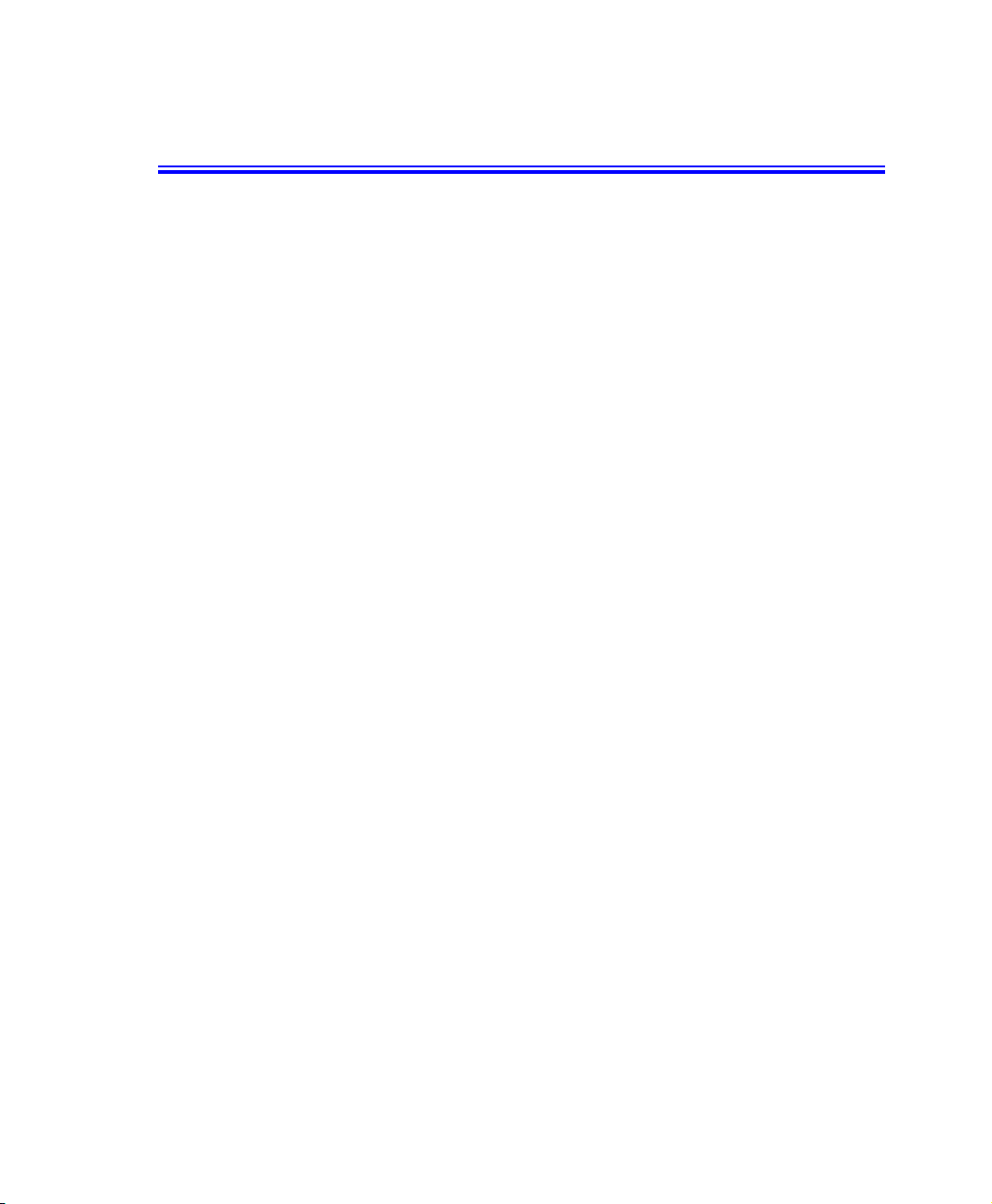
Avertissements
Aucune partie de cette publication ne peut être reproduite, stockée dans un système de
documentation ni diffusée, sous quelque forme ou par quelque moyen que ce soit, qu'il
s'agisse de photocopie mécanique, d'enregistrement ou autre, sans le consentement
écrit préalable du fabricant.
Les informations contenues dans ce manuel sont sujettes à modification sans
notification préalable.
Le fabricant ne pourra pas être tenu pour responsable des erreurs ou omissions
techniques ou éditoriales, ni pour les dommages accidentels ou induits résultant de la
fourniture, des performances ou de l'utilisation de ce matériel.
Microsoft Windows est une marque déposée de la société Microsoft Corporation.
Les noms de produit mentionnés dans ce document le sont uniquement à des fins
d'identification; il peut s'agir de marques et/ou de marques déposées appartenant à une
société.
Déclaration de Macrovision
Si votre ordinateur est équipé d'un lecteur DVD et d'une sortie TV analogique,
lisez le paragraphe ci-dessous :
Ce produit intègre une technologie protégée par les dispositions de certains brevets
U.S. et d'autres droits de propriété intellectuelle appartenant, entre autres, à
Macrovision Corporation. L'utilisation de cette technologie doit être autorisée par
Macrovision Corporation. Sauf autorisation contraire expresse de Macrovision
Corporation, elle est exclusivement destinée à être utilisée dans le cadre d'un usage
domestique et certains autres usages restreints. L'ingénierie amont et le désassemblage
sont interdits.
Copyright © 2002. Tous droits réservés.
Avertissements i
Page 2
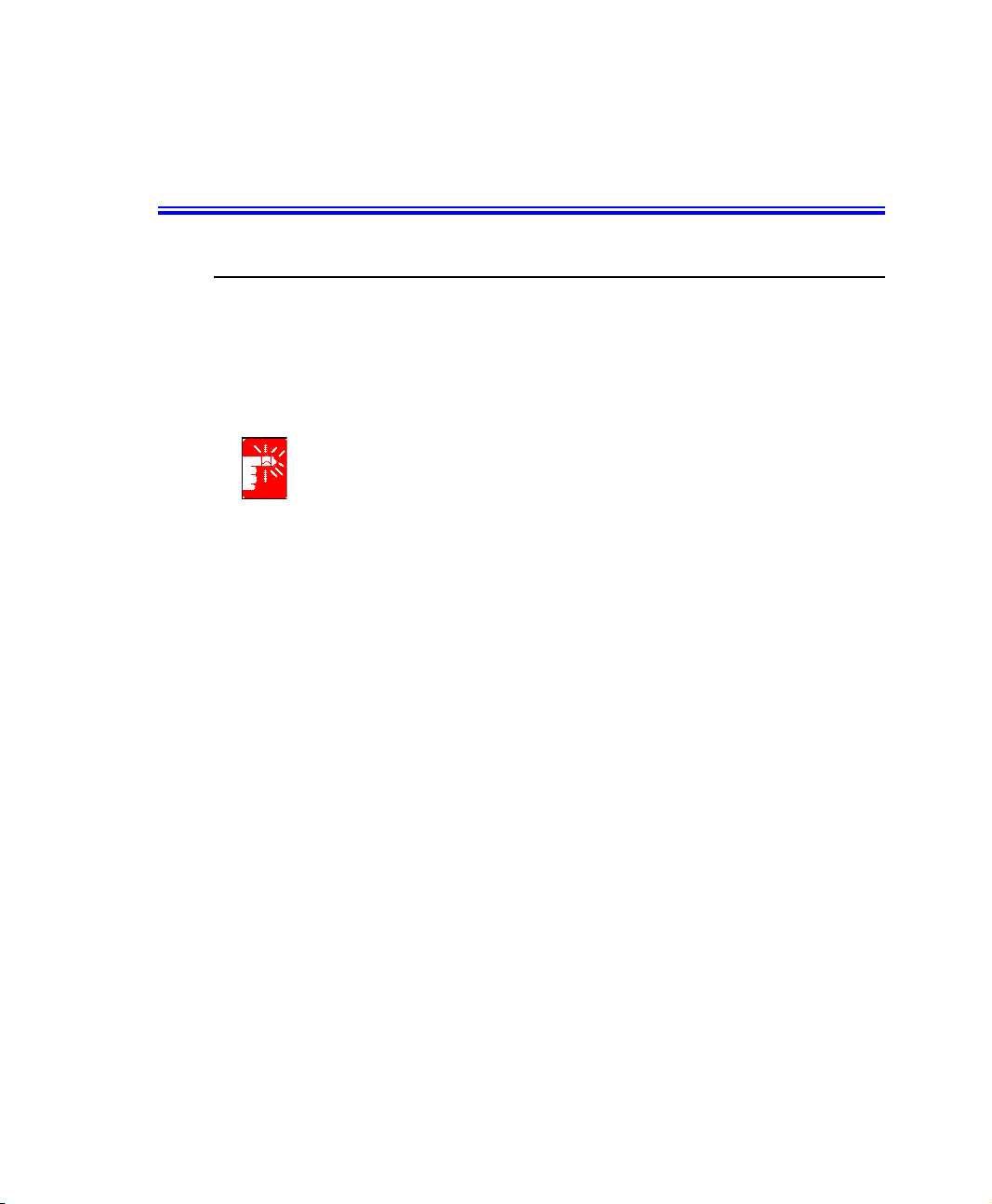
Informations importantes en matière de sécurité
Consignes de sécurité
Votre système a été spécialement conçu et testé pour répondre aux normes de sécurité
les plus récentes applicables aux équipements de technologie de l'information.
Toutefois, pour garantir la sécurité d'utilisation de ce produit, il est important de
respecter les instructions de sécurité qui y sont apposées et celles qui figurent dans la
documentation.
Suivez toujours ces instructions pour vous prémunir contre tout préjudice
physique et toute altération du système.
i
Configuration de votre système
• Avant d'utiliser le système, lisez et appliquez les instructions apposées sur le
produit et figurant dans la documentation. Conservez l'ensemble des
instructions de sécurité et d'utilisation pour référence future.
• N'utilisez pas ce produit à proximité d'une source d'eau ou de chaleur telle qu'un
radiateur.
• Placez le système sur une surface de travail stable.
• Le produit ne doit être connecté qu'à une source d'alimentation conforme aux
mentions figurant sur l'étiquetage du matériel.
• Veillez à ce que la prise électrique que vous utilisez pour alimenter
l'équipement soit aisément accessible en cas d'incendie ou de court-circuit.
• Si votre ordinateur est équipé d'un sélecteur de tension, assurez-vous que ce
dernier est correctement positionné pour votre zone.
• Les orifices ménagés dans le boîtier de l'ordinateur sont prévus pour la
ventilation. Evitez d'obstruer ou de couvrir ces orifices. Veillez à ménager un
espace adéquat, au minimum 15 cm, autour du système afin d'assurer la
ventilation lorsque vous organisez votre espace de travail. N'insérez jamais
d'objets d'aucune sorte dans les orifices de ventilation de l'ordinateur.
• Si vous utilisez un câble de rallonge avec le système, assurez-vous que
l'ampérage total des produits connectés au câble d'extension ne dépasse pas
l'ampérage nominal de celui-ci.
ii Manuel utilisateur
Page 3
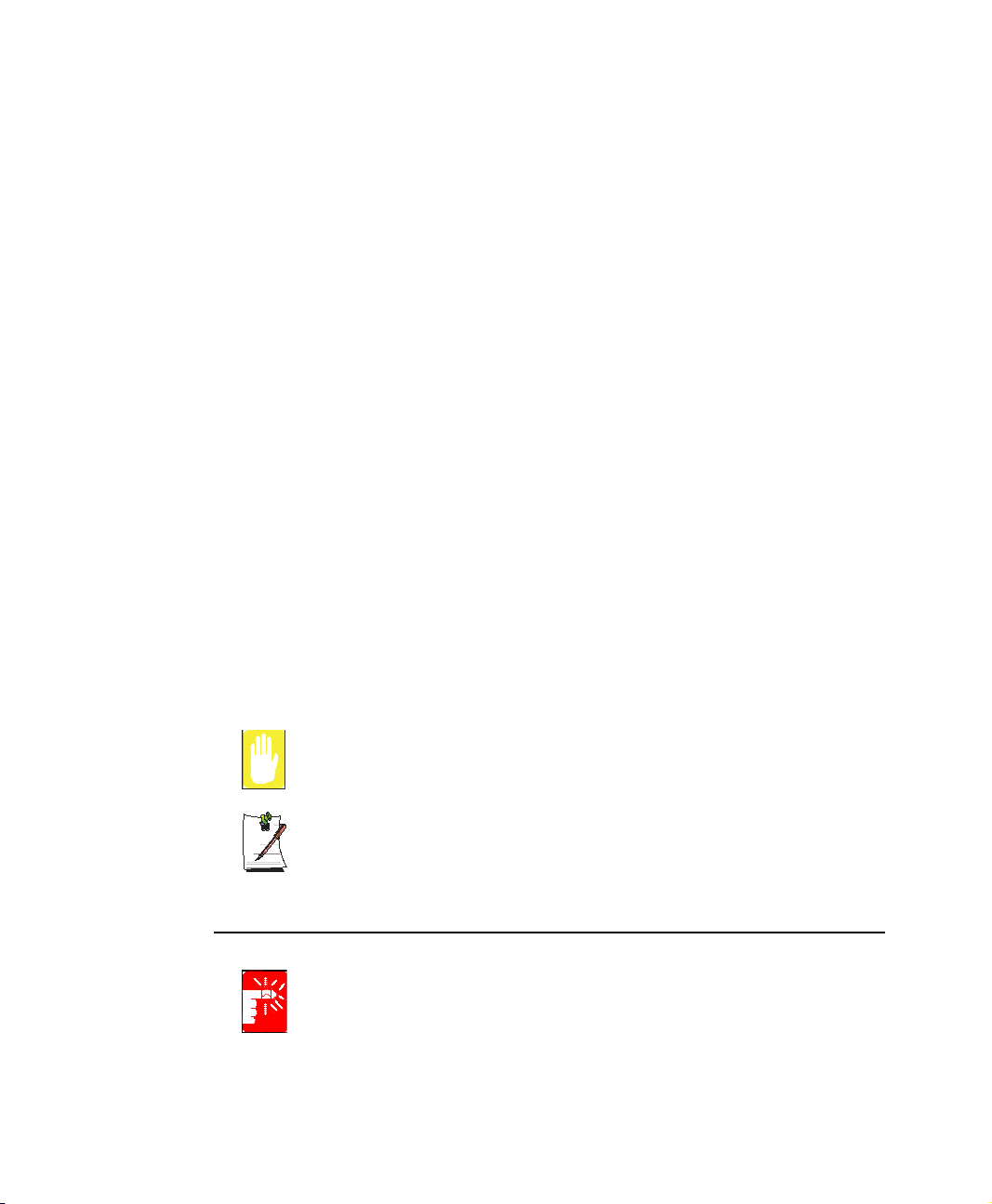
Précaution d'utilisation
• Evitez de marcher sur le câble d'alimentation ou d'y déposer quoi que ce soit.
• Evitez d'éclabousser le système. La meilleure manière d'éviter les
éclaboussures consiste à ne rien manger ni boire à proximité du système.
• Certains produits disposent d'une pile CMOS jetable montée sur la carte mère.
Un remplacement incorrect de la pile CMOS peut entraîner un risque
d'explosion. Remplacez la pile par une pile identique ou d’un type équivalent
recommandé par le fabricant. Débarrassez-vous des piles usagées
conformément aux instructions du fabricant. Si un remplacement de la pile
CMOS est nécessaire, veillez à ce que l'opération soit effectuée par un
technicien qualifié.
• Lorsque l'ordinateur est hors tension, une faible quantité de courant continue à
y circuler. Pour éviter tout risque de décharge électrique, débranchez toujours
tous les câbles d'alimentation et de communication (modem) des prises murales
avant de nettoyer le système.
• Débranchez le système de la prise murale et confiez le matériel à du personnel
qualifié dans les cas suivants:
– Le câble d'alimentation ou la fiche est endommagé.
– Le système a été éclaboussé par un liquide.
– Le système ne fonctionne pas correctement, bien que vous vous respectiez
les instructions d'utilisation.
– Le système est tombé ou le boîtier a été endommagé.
– Les performances du système se dégradent.
Pièces de rechange et accessoires
N'utilisez que les pièces de rechange et accessoires recommandés par le fabricant.
Afin de réduire le risque d'incendie, n'utilisez que du fil de télécommunication
de type No.26 AWG ou de section supérieure.
N'utilisez pas ce produit dans des zones classées comme étant à risque.
Parmi ces zones figurent les zones de soins aux patients des infrastructures
Writtenby:DarylL. Osden
de soins médicaux et dentaires, les environnements où la concentration en
oxygène est élevée ou les zones industrielles.
Mise au rebut des batteries
Ne jetez jamais des batteries rechargeables ou produits alimentés par des
batteries rechargeables non démontables à la poubelle.
Informations importantes en matière de sécurité iii
Page 4
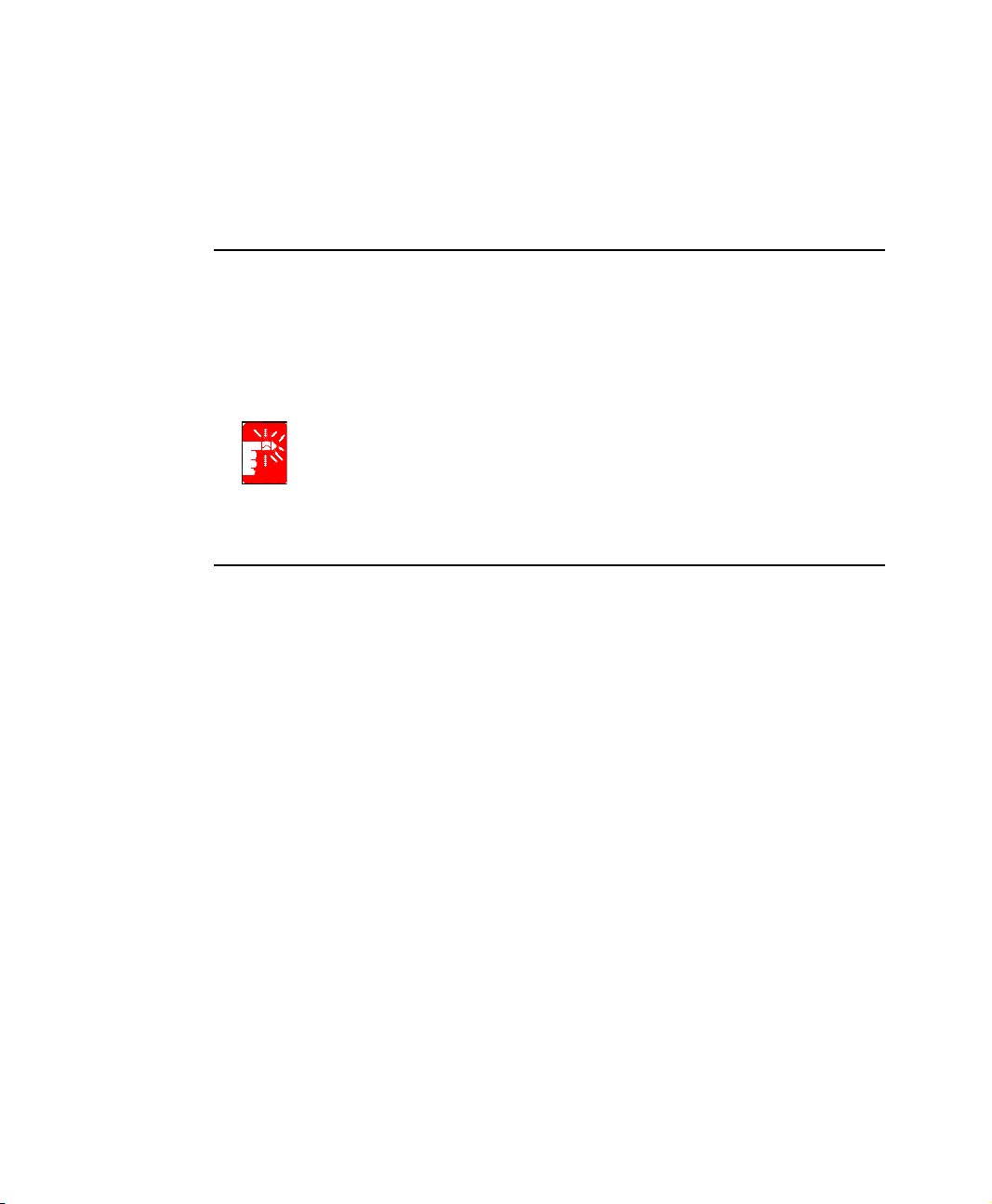
Contactez le représentant du service clientèle pour plus d'informations sur la manière
de vous débarrasser de des batteries que vous ne pouvez plus utiliser ni recharger.
Respectez les réglementations locales lorsque vous vous débarrassez de batteries
usagées.
Sécurité du laser
Tous les systèmes équipés d'un lecteur de CD ou de DVD sont conformes aux normes
de sécurité appropriée, y compris les normes IEC 825. Les dispositifs de laser montés
dans ces composants sont classifiés comme “ Class 1 Laser Products ” (produits laser
de classe 1) aux termes de la norme sur les performances en matière de rayonnement
du Department of Health and Human Services des Etats-Unis. Si l'unité nécessite une
intervention technique, contactez un technicien agréé.
Note concernant la sécurité du laser :
L'utilisation de commandes, réglages ou procédures autres que ceux spécifiés
dans ce manuel peut entraîner une exposition à des radiations dangereuses.
Afin d'éviter toute exposition à des rayons laser, n'essayez jamais d'ouvrir le
boîtier d'un lecteur de CD ou de DVD.
Exigences concernant le câble d'alimentation
Le système de câblage d'alimentation (connecteur, câble flexible et fiche pour prise
murale) que vous avez reçu avec votre ordinateur est conforme aux exigences
d'utilisation en vigueur dans le pays où vous avez acheté votre équipement.
Le système de câblage à utiliser dans d'autres pays doit être conforme aux exigences
en vigueur dans le pays où vous utilisez l’ordinateur. Pour plus de détails sur les
exigences concernant le système de câblage, contactez votre distributeur agréé, votre
revendeur ou votre technicien.
Exigences de portée générale
Les exigences énoncées ci-dessous sont valables pour tous les pays :
• La longueur du câblage d'alimentation ne peut être inférieure à 1,8 mètre ni
• Tous les systèmes de câblage doivent être homologués par une agence dûment
• Le système de câblage doit avoir une capacité minimum de 7 A et pouvoir
• Le connecteur doit présenter la configuration mécanique d'un connecteur de
iv Manuel utilisateur
supérieure à 3 mètres.
accréditée pour ce type d'évaluation dans le pays où le câble doit être utilisé.
supporter une tension nominale de 125 ou 250 volts CA, selon le système de
distribution d'électricité du pays en question.
type EN 60 320/IEC 320 Standard Sheet C13, pour pouvoir s'accoupler
correctement avec la prise d'alimentation de l'ordinateur.
Page 5
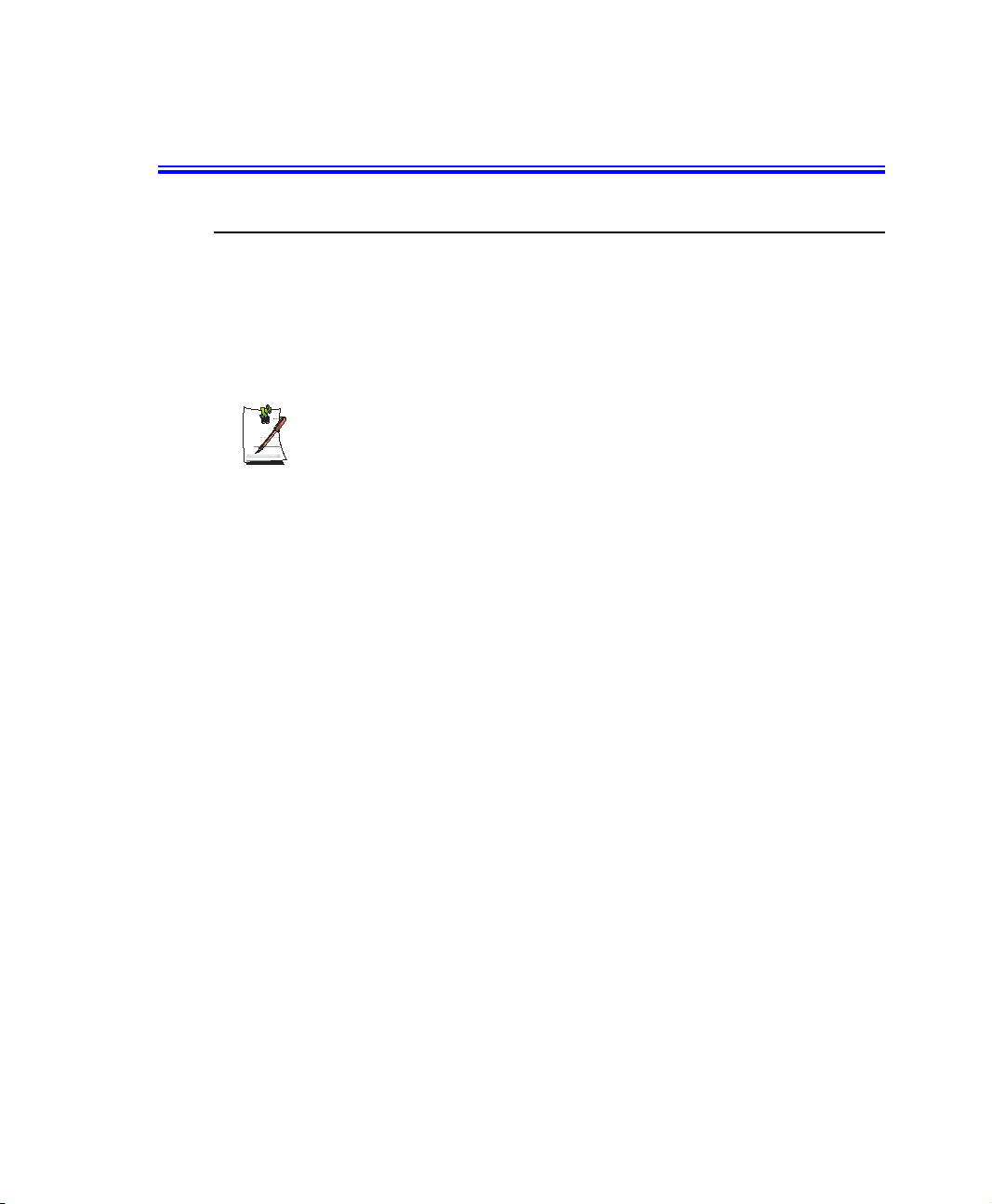
Déclarations de conformité à la réglementation
États-Unis d’Amérique
Emetteur non intentionnel selon Partie 15, règlements FCC
Cet appareil est conforme aux dispositions de la Partie 15 des règlements FCC. Son
utilisation sous-entend le respect des deux conditions suivantes : (1) cet appareil ne
doit pas créer d'interférences nuisibles et (2) cet appareil doit accepter tout type
d'interférences reçues, y compris les interférences pouvant entraîner un
fonctionnement non souhaité de l'appareil.
Cet appareil a été testé et déclaré conforme aux limites fixées pour les
appareils numériques de classe B, selon les termes de la Partie 15 des
Writtenby:DarylL. Osden
Si cela s'avère nécessaire, l'utilisateur doit consulter le revendeur ou un technicien
radio/télévision expérimenté qui lui fourniront des suggestions complémentaires.
L’utilisateur peut obtenir des renseignements dans la brochure suivante : “ Something
About Interference. ” <“ Quelques mots au sujet des interférences. ”> Vous la
trouverez au bureau local FCC de votre région. Notre société ne peut être tenue pour
responsable des interférences TV ou radio résultant de modifications non autorisées
apportées à cet appareil ou bien du remplacement ou du branchement de câbles de
connexion ou d’appareils autres que ceux que nous spécifions. Il incombe à
l’utilisateur de remédier à ce problème. N’utilisez que des câbles de données blindés
avec cet appareil.
règlements FCC. Ces limites ont pour vocation d'assurer une protection
suffisante contre les interférences nuisibles en cas d'usage privé. Cet appareil
génère, utilise et peut émettre des fréquences radio qui, s'il n'est pas installé
et utilisé conformément aux instructions, risquent d'entraîner des
interférences nuisibles pouvant être évitées par une installation particulière. Si
cet appareil génère des interférences gênant la réception des postes de radio
et de télévision et pouvant être mises en évidence en éteignant puis en
rallumant l’appareil, l'utilisateur est invité à essayer de remédier à ces
interférences en prenant l'une ou plusieurs des mesures suivantes :
• Réorientez ou déplacez l'antenne de réception.
• Augmentez l'espace séparant l’appareil du récepteur.
• Branchez l'appareil sur une prise d'un circuit autre que celui auquel le
récepteur est relié.
• Demandez de l'aide auprès du revendeur ou d'un technicien radio/TV
compétent.
Partie 68 des règlements FCC
Cet appareil est conforme à une partie des règlements FCC. Au dos de l’appareil figure
une étiquette où apparaissent, entre autres informations, le numéro d’enregistrement
FCC et le nombre équivalent de sonneries (REN) de cet équipement. Ces informations
doivent être fournies à la compagnie de téléphone si celle-ci les demande.
Déclarations de conformité à la réglementation v
Page 6
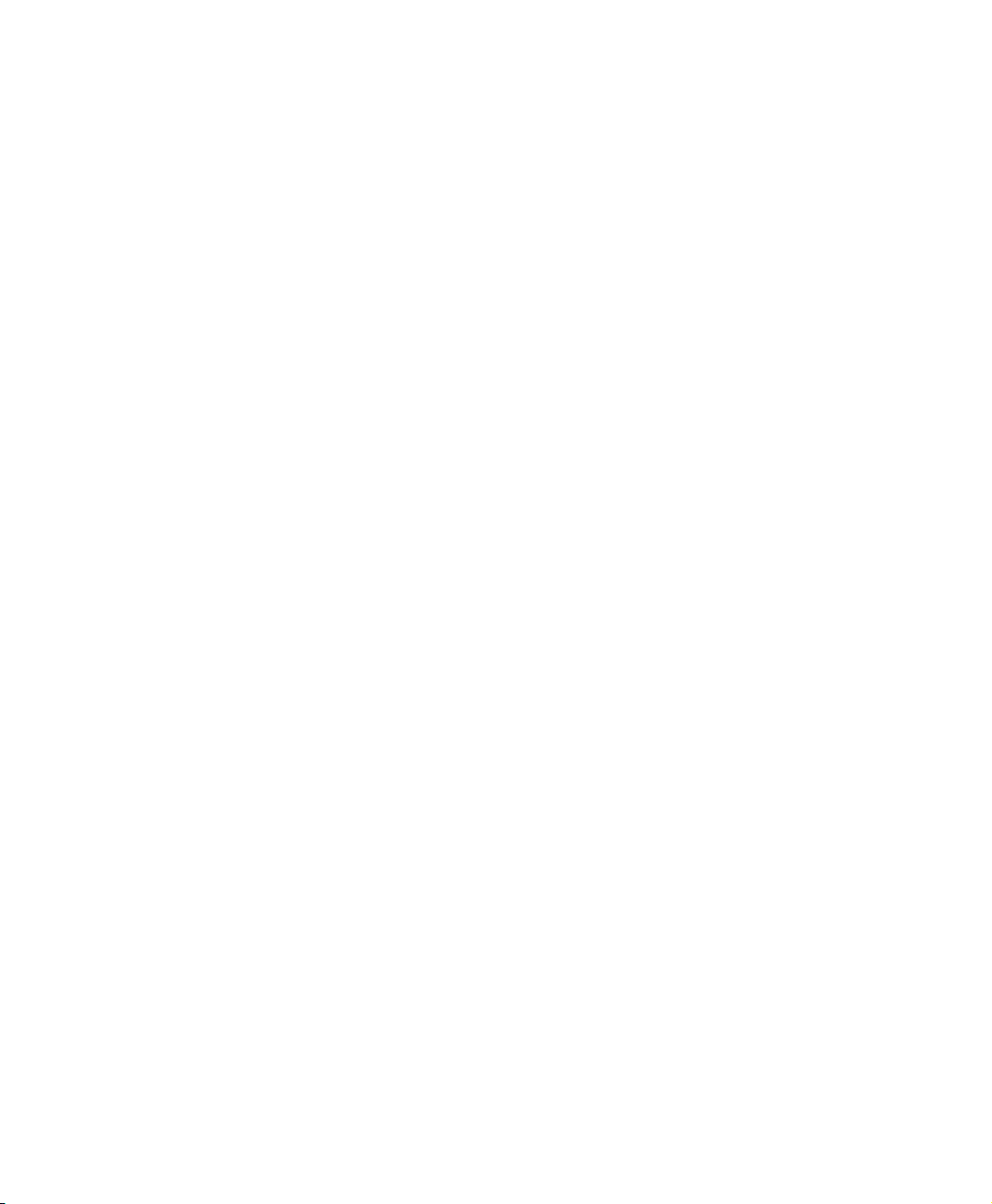
Cet appareil nécessite les prises USOC suivantes : RJ11C
Une prise modulaire et un fil de téléphone conformes aux règlements FCC sont fournis
avec l’appareil. Cet appareil est conçu pour être relié au réseau téléphonique ou à
l’installation électrique à l’aide d’une prise modulaire compatible conforme aux
dispositions de la Partie 68. Reportez-vous aux instructions d’installation pour plus
d’informations.
Le REN sert à déterminer le nombre d’appareils pouvant être reliés à la ligne
téléphonique. Les appareils peuvent ne pas sonner lors d'un appel entrant si le nombre
de REN sur la ligne téléphonique est trop élevé. Dans la plupart des secteurs, le total
des REN ne doit pas dépasser cinq (5,0). Contactez la compagnie de téléphone locale
pour déterminer la valeur REN maximum pour le secteur d’appel, ce qui vous
permettra de vous assurer du nombre d’appareils pouvant être reliés à une ligne,
comme l’indique le total des REN.
Si l'équipement terminal nuit au réseau téléphonique, la compagnie de téléphone vous
informera au préalable qu’une interruption momentanée de service pourra s’avérer
nécessaire. Mais dans le cas où une notification préalable ne s’avère pas possible en
pratique, la compagnie de téléphone avisera le client dans les plus brefs délais. Par
ailleurs, vous serez avisé de votre droit de porter plainte auprès de la FCC si vous le
jugez nécessaire.
La compagnie de téléphone peut effectuer des changements dans ses installations, ses
appareils, ses activités ou ses procédures, changements qui pourraient perturber le
fonctionnement de l’appareil. Dans ce cas, la compagnie de téléphone vous informera
préalablement pour que vous puissiez effectuer les modifications nécessaires afin
d’éviter une interruption du service.
Si vous venez à rencontrer des problèmes concernant la réparation ou les informations
de garantie de cet appareil (modem), contactez votre distributeur local. Si cet appareil
nuit au réseau téléphonique, la compagnie de téléphone peut exiger que vous
débranchiez l’appareil jusqu’à ce que le problème soit résolu.
L’utilisateur doit se servir des accessoires et des câbles fournis par le fabricant afin
d’obtenir un produit aux performances optimales.
Le client ne doit effectuer aucune réparation.
Cet appareil ne doit pas être utilisé avec le service de téléphone public à pièces fourni
par la compagnie de téléphone. Le branchement à une ligne partagée est soumis aux
tarifs d'état. La loi sur la protection des utilisateurs de téléphone de 1991 impose que
toute personne utilisant un ordinateur ou autre appareil électronique, y compris les
télécopieurs, pour envoyer un message, fasse clairement apparaître dans la marge en
haut ou en bas de chaque page transmise ou sur la première page de la transmission, la
date et l’heure d’envoi et l'identité de l’entreprise, de l’entité ou de la personne
expédiant le message, ainsi que le numéro de téléphone de l'appareil d’envoi ou de
l’entreprise, de l’entité ou de la personne expédiant le message. (Le numéro de
téléphone fourni ne doit pas être un numéro dont le coût d’appel dépasse les coûts de
transmission locale ou longue distance.)
Pour programmer ces informations dans votre télécopieur, reportez-vous au manuel
d’utilisation de votre logiciel de communication.
vi Manuel utilisateur
Page 7
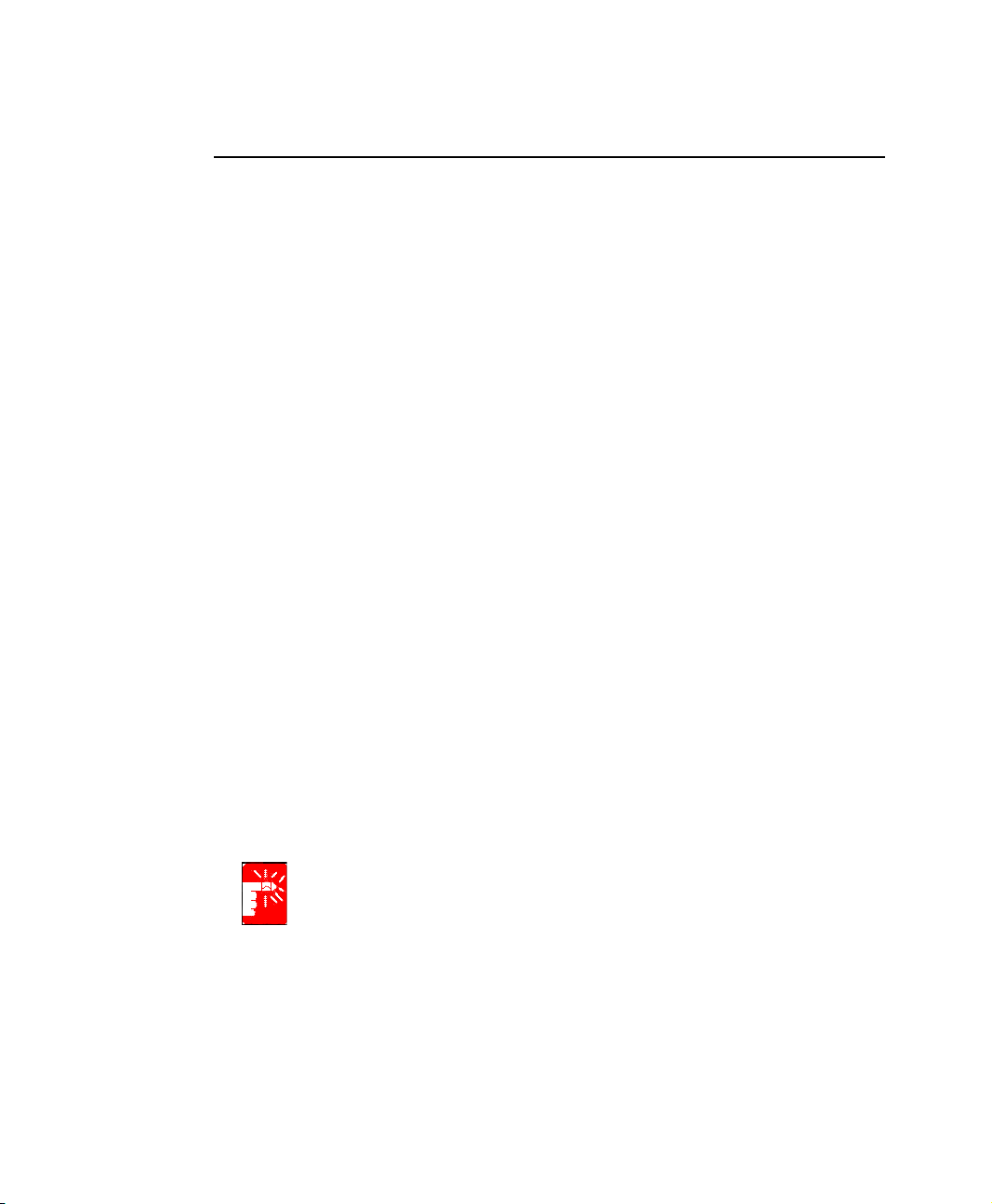
Canada
Emetteur non intentionnel selon ICES-003
Les ondes parasites émises par cet appareil numérique sont inférieures aux limites de
Classe B applicables aux appareils numériques, comme le spécifient les règlements
d'Industrie Canada relatifs aux interférences radio.
Le présent appareil numérique n’émet pas de bruits radioélectriques dépassant les
limites applicables aux appareils numériques de Classe B prescrites dans le règlement
sur le brouillage radioélectrique édicté par Industrie Canada.
Télécommunications par notification de registre (pour les produits équipés d’un modem conforme IC)
L’étiquette Industrie Canada indique que l’appareil est certifié. Cette certification
signifie que l’appareil est conforme à un certain nombre de réglementations relatives à
la protection du réseau de télécommunication, aux exigences de fonctionnement et aux
exigences de sécurité. Le département ne garantit pas un fonctionnement de l’appareil
qui satisfera les utilisateurs.
Avant d’installer cet appareil, les utilisateurs doivent s’assurer qu’ils sont autorisés à
se connecter aux installations de la compagnie de télécommunication locale.
L’appareil doit également être installé par un raccordement correct. Dans certains cas,
le câblage interne associé à une alimentation individuelle unifilaire peut être étendu à
l’aide d’un assemblage de connecteurs certifié. Le client doit savoir que la conformité
aux conditions ci-dessus ne garantit pas l’absence de dégradation du service dans
certaines situations.
La réparation d’appareils certifiés doit être effectuée par un service d’entretien
canadien autorisé désigné par le fournisseur. La compagnie de télécommunication peut
être amenée à demander à l’utilisateur de déconnecter l’appareil si des réparations ou
des modifications lui sont apportées par l’utilisateur ou en cas de dysfonctionnement.
Les utilisateurs doivent s’assurer, pour leur propre sécurité, que les connexions de mise
à la terre des installations électriques, des lignes téléphoniques et du système de
conduite d’eau métallique interne sont reliées. Cette précaution peut se révéler
particulièrement importante dans les zones rurales.
Afin d’éviter tout choc électrique ou un dysfonctionnement de l’appareil,
n’essayez pas d’effectuer les connexions de mise à la terre vous-même.
Contactez l’organisme de contrôle approprié ou un électricien.
Le REN (Ringer Equivalence Number) attribué à chaque périphérique terminal fournit
une indication sur le nombre maximum de terminaux pouvant être connectés à une
interface téléphonique. Le raccordement à une interface peut être constitué par
n’importe quelle combinaison de périphériques. Seule condition : la somme des REN
de tous les périphériques ne doit pas dépasser 5.
Déclarations de conformité à la réglementation vii
Page 8
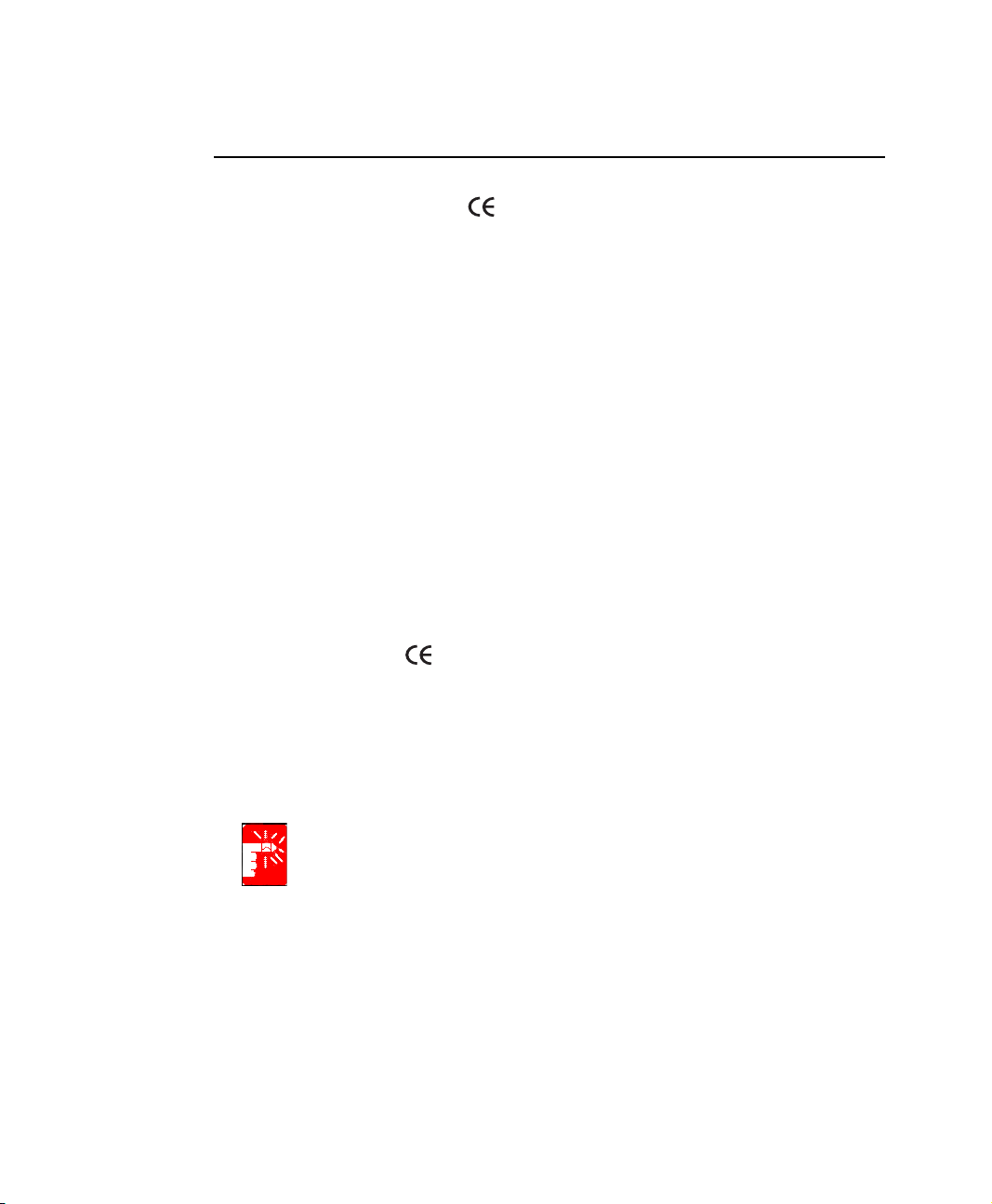
Union européenne
Les informations suivantes ne s’appliquent qu’aux ordinateurs dont l’étiquette
comporte l'homologation CE .
Directives européennes
Cet appareil informatique a été testé et déclaré conforme aux directives européennes
suivantes :
• Directive EMC 89/336/EEC amendée par les directives 92/31/EEC & 93/68/
EEC aux termes de
– EN 55022 Classe B
– EN 61000-3-2
– EN 61000-3-3
– EN 55024
• Directive 73/23/EEC sur les basses tensions (sécurité) aux termes de EN
60950(A1/A2/A3/A4/A11)
• Directive 199/5/EC sur les appareils terminaux de télécommunication et de
radio aux termes de
– CTR21 (si équipés d’un modem)
Informations relatives aux télécommunications en Europe
(pour les produits équipés de modems homologués UE)
La présence du sigle UE indique que cet appareil est conforme à la directive 199/
5/EC sur les équipements terminaux de télécommunications et de radio. Ce marquage
indique que cet appareil répond ou dépasse les normes techniques suivantes :
CTR 21 – Exigences matérielles pour l’homologation paneuropéenne du raccordement
aux réseaux téléphoniques publics commutés (RTPC) analogiques du TE (hormis le
TE prenant en charge les services de téléphonie vocale) où l’adressage réseau, s’il est
possible, s’effectue via la signalisation multifréquence à deux tonalités
Cet appareil a été homologué par la Décision du Conseil 98/482/EEC—“CTR 21”
concernant le raccordement mono-terminal paneuropéen au réseau téléphonique public
commuté (RTPC).
viii Manuel utilisateur
Bien que cet appareil puisse utiliser soit la numérotation par ouverture de
boucle (impulsion) ou la signalisation multifréquence à deux tonalités, seule
l’utilisation de la signalisation multifréquence est sujette aux exigences de la
réglementation pour un fonctionnement correct. Il est donc fortement
recommandé de régler cet appareil de façon à ce qu’il utilise la signalisation
multifréquence pour accéder à des services d’urgences privés ou publics.
En outre, la signalisation multifréquence à deux tonalités permet d'établir plus
rapidement la communication.
Page 9
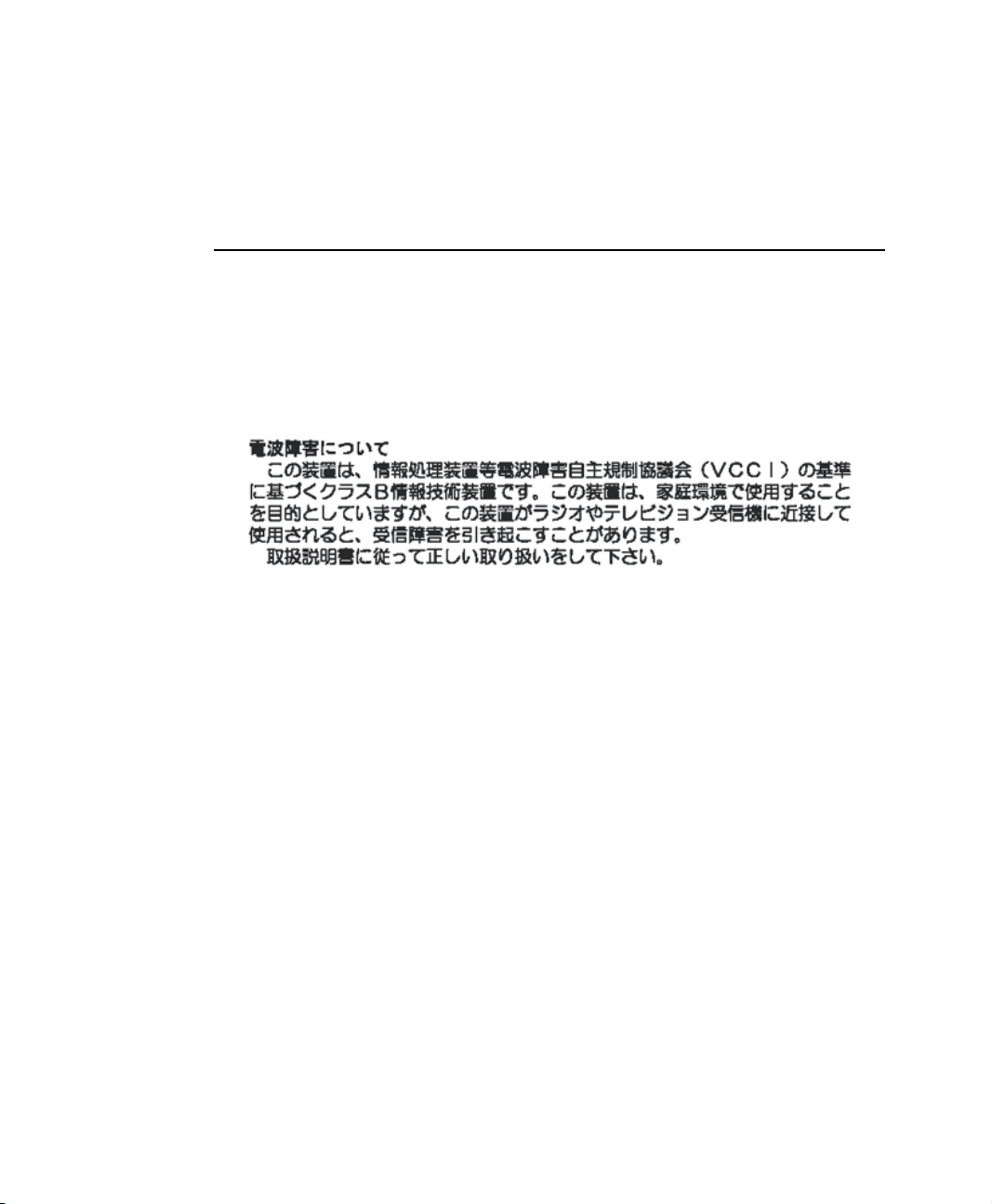
Toutefois, en raison des différences entre les RTPC en vigueur dans les différents pays,
l’homologation ne constitue pas en soi l’assurance inconditionnelle d’un bon
fonctionnement sur chaque site de raccordement au RTPC. En cas de problèmes,
contactez le service d’assistance technique du fabricant.
Japon
Déclaration VCCI
Cet appareil appartient à la catégorie Classe B (appareils informatiques utilisés dans un
secteur résidentiel ou à proximité d’un tel secteur) et répond aux normes qui ont été
fixées par le Conseil de contrôle bénévole des interférences (VCCI : Voluntary Control
Council for Interference) issues des appareils informatiques, normes destinées à
empêcher les interférences radio dans les secteurs résidentiels. Quand il est utilisé à
proximité d’un récepteur radio ou de télévision, il peut devenir une source
d’interférences radio. Lisez les instructions pour une utilisation correcte.
Déclarations de conformité à la réglementation ix
Page 10
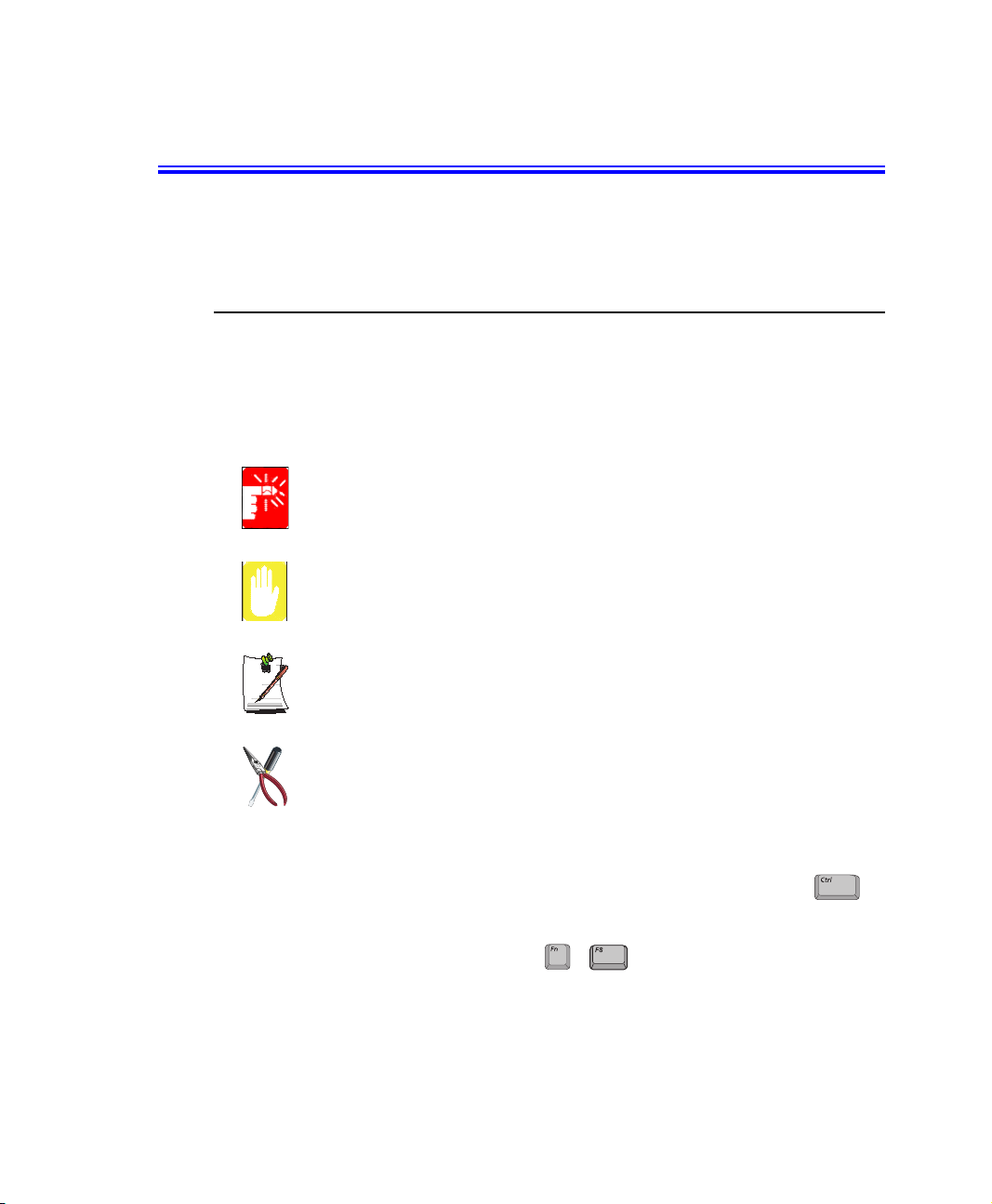
Utilisation de la documentation
Nous vous félicitons pour l’achat de cet ordinateur portable. Que vous soyez néophyte
ou chevronné dans l’utilisation d’un ordinateur portable, ce manuel d’utilisation vous
aidera à exploiter au mieux les possibilités de votre ordinateur.
Conventions utilisées dans ce manuel
Icônes
Vous rencontrerez dans ce manuel trois icônes associées à des types de message
particuliers. Ces icônes sont insérées devant la procédure ou les informations
auxquelles elles s’appliquent:
Avertissement :
signale un risque de dommage corporel.
Consignes de précaution :
signale un risque d’endommagement de l’équipement ou des données.
Remarque :
winforme de circonstances particulières.
Informations techniques :
Vous indique les exigences particulières ou les restrictions d'utilisation de cet
(ces) élément(s)
Conventions du clavier
Les touches que vous devez actionner pour exécuter certaines fonctions sont signalées
dans le manuel à l’aide d’un petit dessin représentant le bouton. Par exemple: ou
<Ctrl> indique la touche Contrôle (Ctrl sur le clavier).
Si vous devez actionner deux touches en même temps, les noms de touche sont associés
Mute
à l’aide du signe plus (+). Par exemple: ou <Fn+F8> signifie que vous
devez appuyer sur la touche Fn et, tout en la maintenant enfoncée, appuyer sur la
touche F8.
+
Utilisation de la documentation 1
Page 11
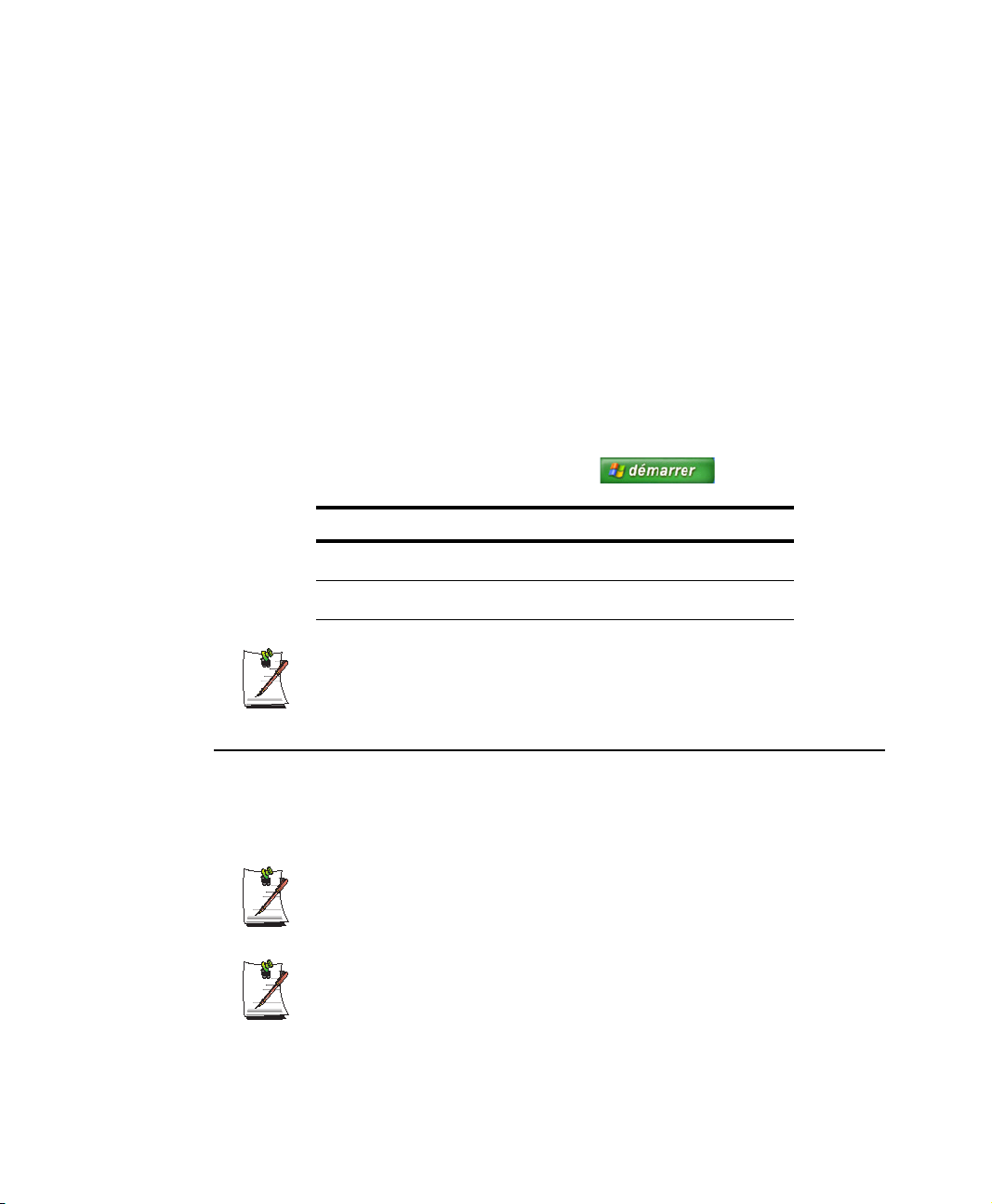
Convention de dénomination du lecteur de CD-ROM
Bon nombre de programmes d’installation exigent que vous exécutiez un programme
à partir du lecteur de CD-ROM. La séquence d’installation du programme suppose que
le CD-ROM est inséré dans le lecteur d:\. Ce n’est cependant pas toujours le cas. Le
nom du lecteur de CD-ROM correspond au caractère alphabétique qui suit la lettre
attribuée à votre dernier disque dur. Par exemple, si vous avez un disque dur contenant
deux partitions, celles-ci sont respectivement désignées par les lettres C: et D:; la lettre
E: sera alors attribuée au lecteur de CD-ROM.
Conventions du Touchpad
Vous serez parfois invité à cliquer ou double-cliquer sur des éléments affichés à
l’écran. Le Touchpad fonctionne grosso modo comme une souris à roulette; les
différences de fonctionnement sont expliquées en détail.
L’objet sur lequel vous devez cliquer est noté en caractère Gras ou représenté par une
petite illustration semblable à celle du bouton. illustré ci-contre
Tableau 1. Convention de clic du Touchpad
Action Méthode
Cliquer Enfoncer et relâcher immédiatement le bouton gauche
Double-cliquer Cliquer rapidement deux fois de suite sur le bouton
Presque tous les programmes Windows affichent le nom et la fonction d’un
bouton ou d’une icône si vous positionnez le curseur du Touchpad sur
l’élément en question.
du Touchpad
gauche du Touchpad
Documentation sur les logiciels
Votre ordinateur est livré d’origine avec plusieurs programmes logiciels préinstallés.
Certains logiciels sont livrés avec leur propre documentation en ligne ou imprimée.
Pour plus de détails, consultez la documentation ou les rubriques d’aide.
Il est possible que les figures et illustrations de ce manuel ne soient pas
rigoureusement identiques à celles que vous rencontrerez sur votre système.
Note concernant les icônes générales
Certaines icônes utilisées dans Windows XP peuvent être placées dans la
barre des tâches en sélectionnant (exemple : Placez l'icône du volume
dans la barre des tâches) dans la boîte de dialogue Propriétés.
2 Manuel utilisateur
Page 12
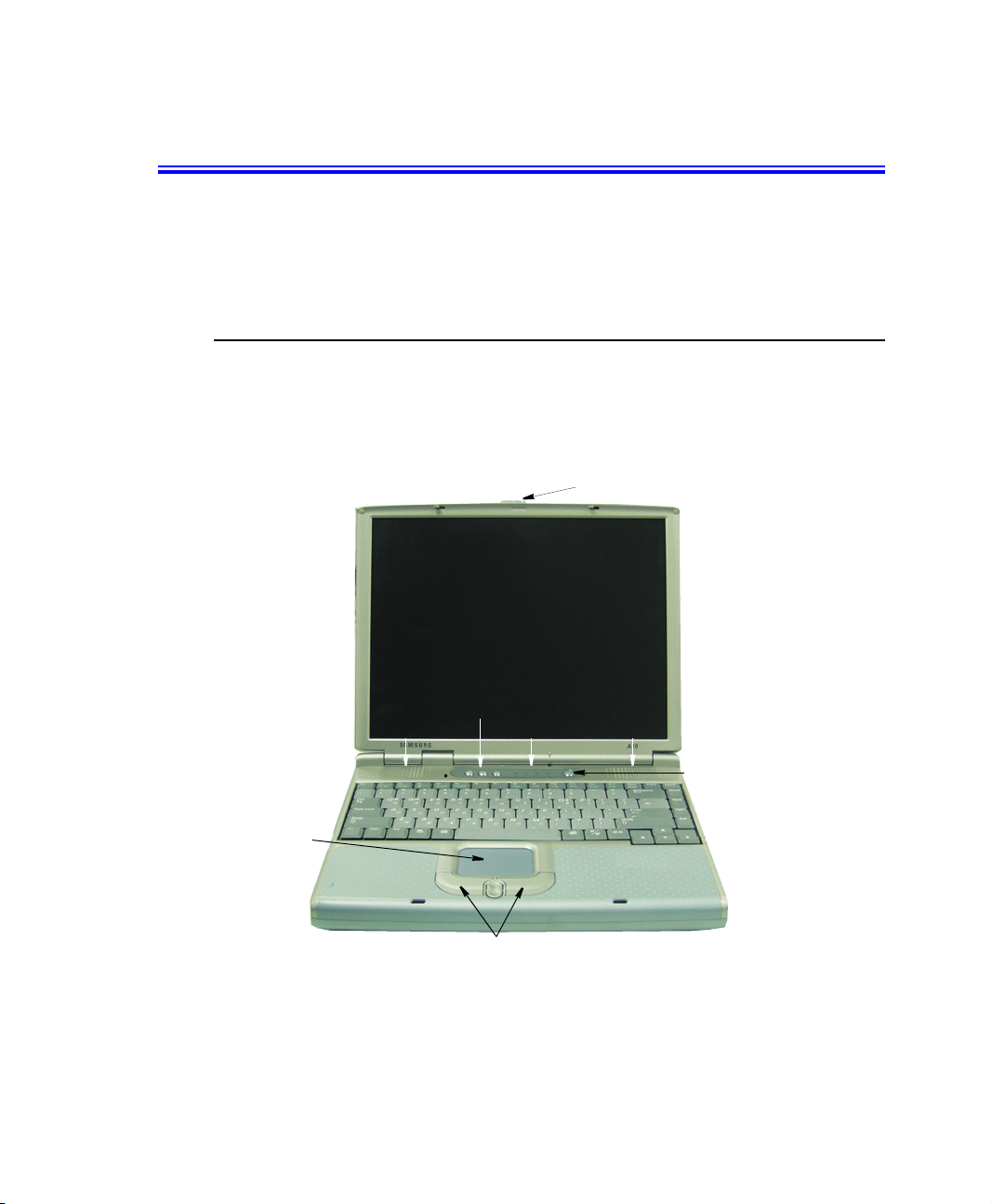
Présentation de l’ordinateur
Votre ordinateur portable léger est équipé d'un lecteur de CD-ROM et d'un lecteur
dedisquette.
Il intègre de nombreuses fonctions capables de répondre à vos besoins detraitement
informatique à domicile et/ou en déplacement.
Emplacement des composants
Les 6 figures suivantes indiquent l'emplacement de tous les boutons, des témoins
d'état(DEL) et des équipements nécessaires au fonctionnement de votre ordinateur
portable.
Avant
Loquet de verrouillage de l'écran LCD
LCD Display
Touchpad
Haut-
parleur
clavier
SENS
LEDs
Clavier
Boutons du Touchpad
Haut-
parleur
Bouton de marche/arrêt
Présentation de l’ordinateur 3
Page 13

Boutons et DEL
Bouton de marche/arrêt
Bouton Internet
Bouton E-Mail
programmable par
Bouton
l’utilisateur
Côté droit
Côté gauche
Roulette de contrôle du volume
Batterie
Icône de verrouillage
du défilement
Icône de verrouillage
des majuscules
Icône de verrouillage du
clavier numérique
Icône d'accès aux lecteurs
Orifices d'aération Port alimentation CCFDD
Icône de Etat de
la batterie
Icône de
marche/arrêt
4 Manuel utilisateur
CD-ROM Drive Emplacement pour carte PC
Page 14

Arrière
Port du verrou de sécurité
Port USB
Port modem
Port PS/2
Port USB
Prise microphone
Dessous
Port LAN
Port parallèle imprimantet
Port série
Port moniteur de votre
moniteur externe
Port de sortie TV (VHS)
Prise casque
Orifices d'aération
Compartiment du
disque dur
Loquet de verrouillage de la batterie
Batterie
Refroidissement de l'ordinateur :
Veillez à ce que les orifices d'aérations situés sur le dessous du boîtier
nesoient pas obstrués. Ne placez pas l'ordinateur sur une surface molle, ceci
bloquerait les orifices situés sous le boîtier.
Présentation de l’ordinateur 5
Page 15
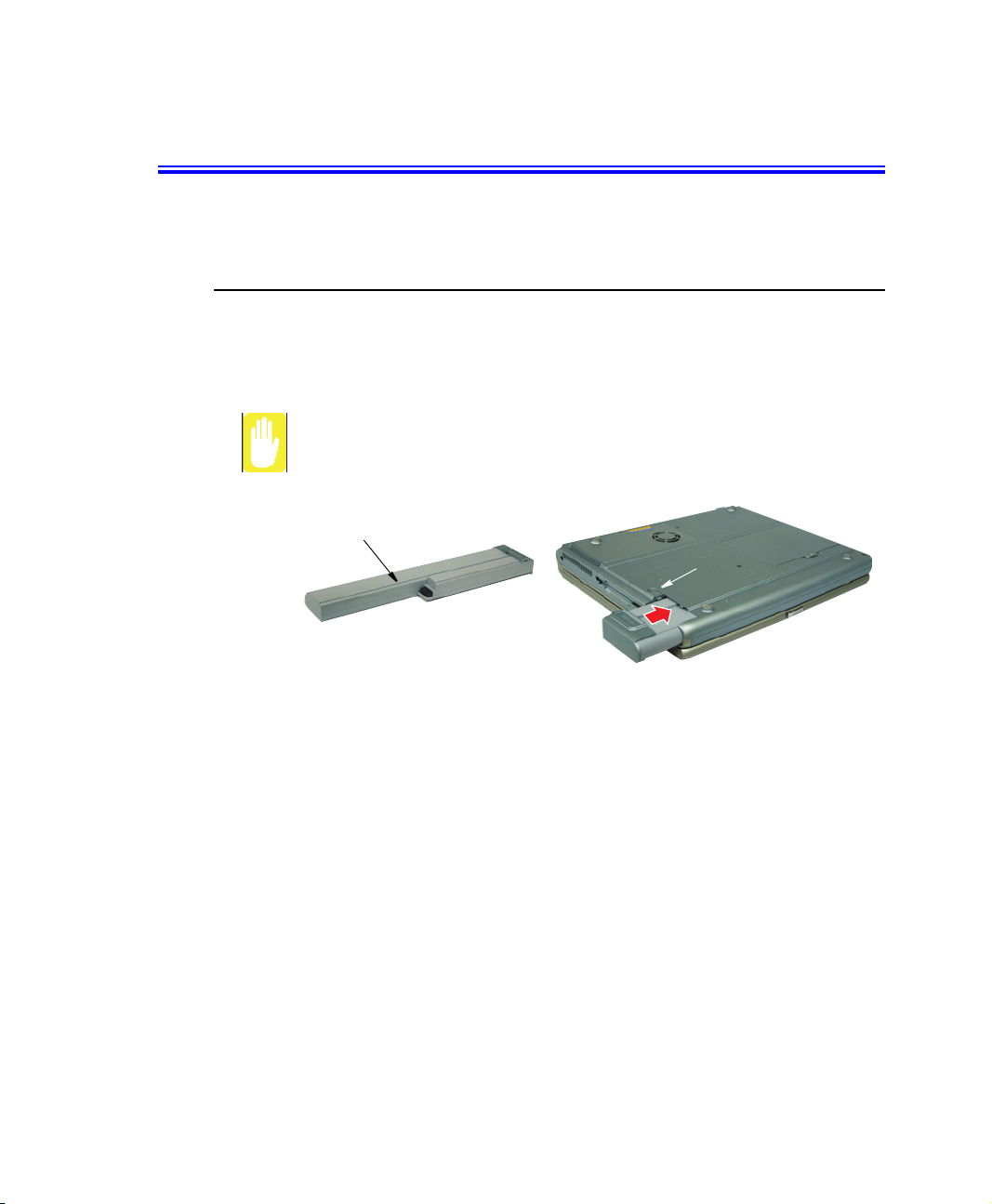
Première utilisation de l’ordinateur
Cette section contient des informations détaillées sur la première utilisation de
l’ordinateur.
Installation de la batterie
Pour installer la batterie, procédez comme suit :
1. Mettez l’ordinateur hors tension, fermez l’écran LCD et retournez l’ordinateur de
manière à ce que sa face inférieure soit tournée vers le haut.
Orientation de la batterie :
Insérez la batterie dans son compartiment. Veillez à ce que la batterie soit
correctement orientée, de manière à ce qu'elle se loge parfaitement en place.
Batterie
Loquet de verrouillage de la batterie
2. Insérez délicatement la batterie dans son compartiment. Vérifiez que la batterie est
6 Manuel utilisateur
parfaitement insérée dans son compartiment. Vous entendrez un déclic au niveau
du loquet lorsque la batterie se met en place.
Page 16
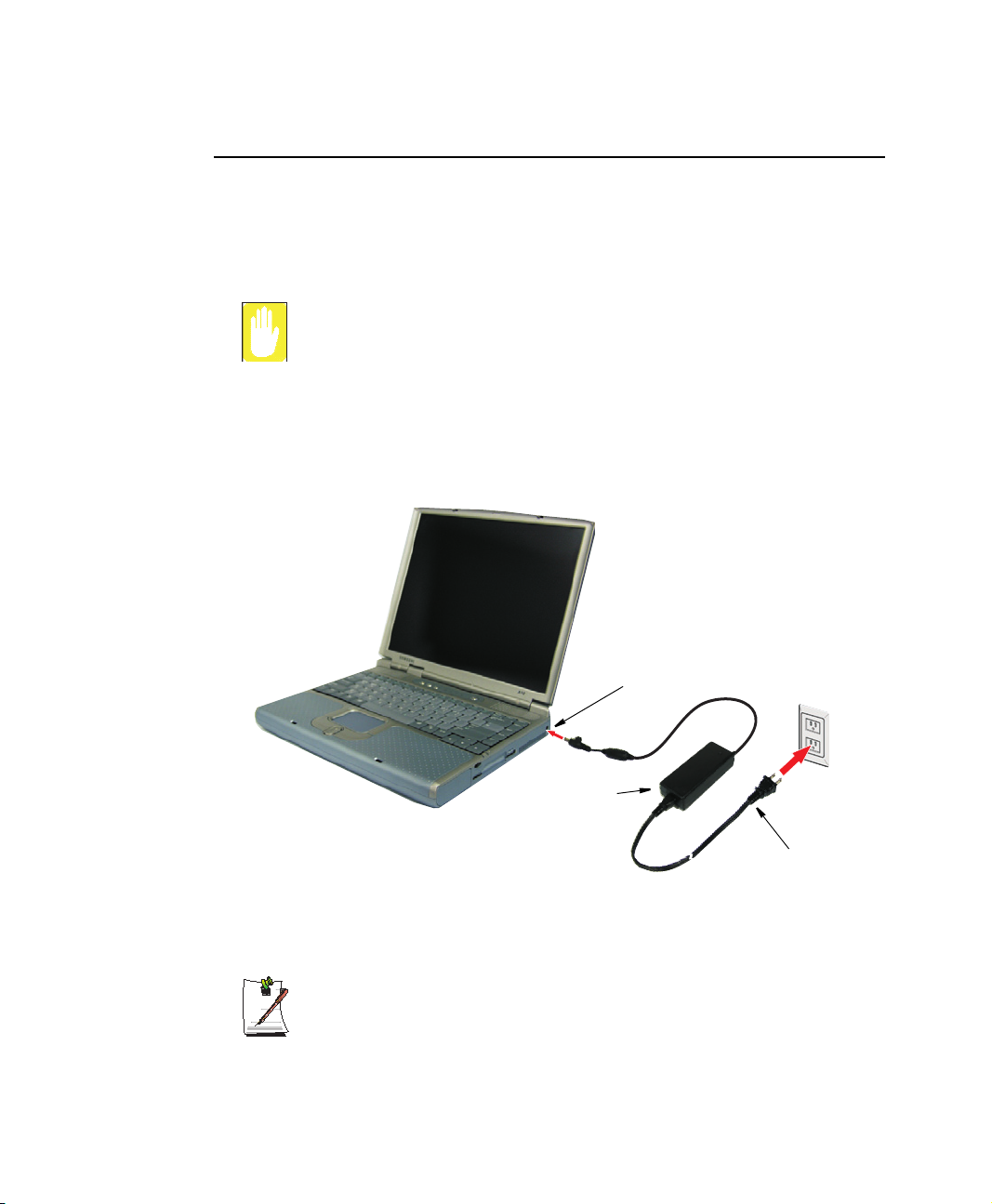
Transformateur CA
Votre ordinateur fonctionne grâce à l’électricité que lui fournit la batterie ou une prise
électrique. La première fois que vous utilisez l’ordinateur, chargez complètement la
batterie à l’aide du transformateur CA.
Pour brancher le câble d’alimentation, procédez comme suit :
Câbles d’alimentation :
Les configurations de câble d’alimentation varient d’un pays à l’autre.
L’ordinateur doit être alimenté à l’aide d’un câble approprié pour votre zone.
Si ce n’est pas le cas, contactez le fournisseur.
1. Branchez le transformateur CA au connecteur d’alimentation à l’arrière de
l’ordinateur.
2. Connectez le cordon d’alimentation au transformateur CA, puis à la prise
électrique.
Port alimentation CC
Transformateur CA
Câble d’alimentation
La charge de la batterie commence dès que vous avez branché le câble d’alimentation
à une prise électrique. Le chargement de la batterie est plus rapide si l’ordinateur est
éteint.
Veillez à charger complètement la batterie lors de la première utilisation Pour
plus de détails sur l’utilisation de la batterie de l’ordinateur, voir la section
“Utilisation de la batterie”, à la page 36.
Première utilisation de l’ordinateur 7
Page 17
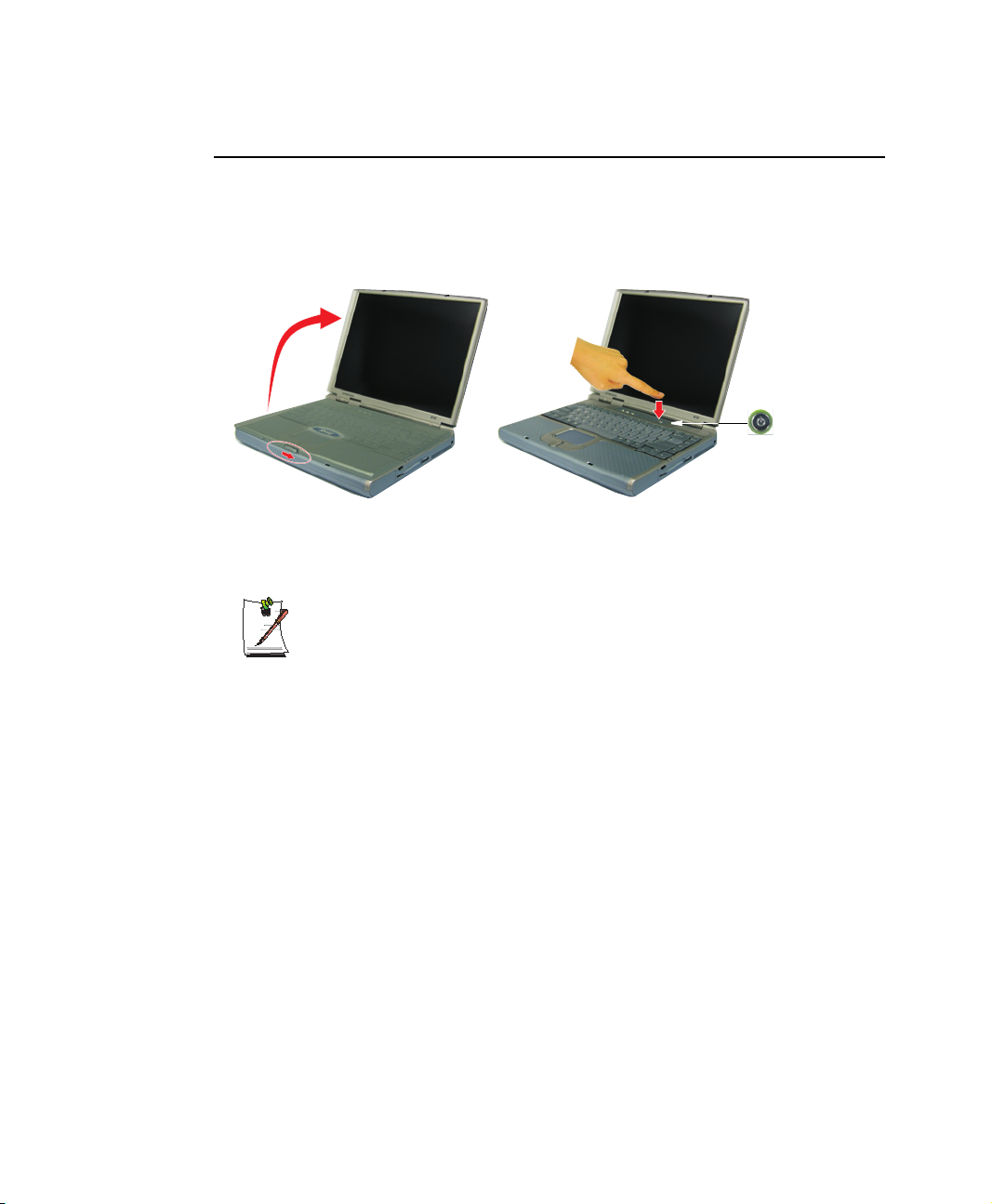
Mise en marche de l’ordinateur
Pour mettre l’ordinateur en marche pour la première fois :
1. Faites coulisser le loquet de verrouillage de l’écran LCD situé sur l'avant du
couvercle vers la droite.
2. Soulevez l’écran LCD.
bouton de
marche/arrêt
3. Enfoncez, puis relâchez le bouton de marche/arrêt.
La DEL du témoin d'alimentation s’allume lorsque l’ordinateur est sous tension.
Démarrage initial de l’ordinateur
La première fois que vous démarrez l’ordinateur, les écrans d’enregistrement
du système d’exploitation s’affichent. Lisez simplement les écrans et suivez
leurs instructions. Vous devez accomplir cette procédure pour pouvoir utiliser
l’ordinateur. Un didacticiel est prévu en cas de besoin.
8 Manuel utilisateur
Page 18
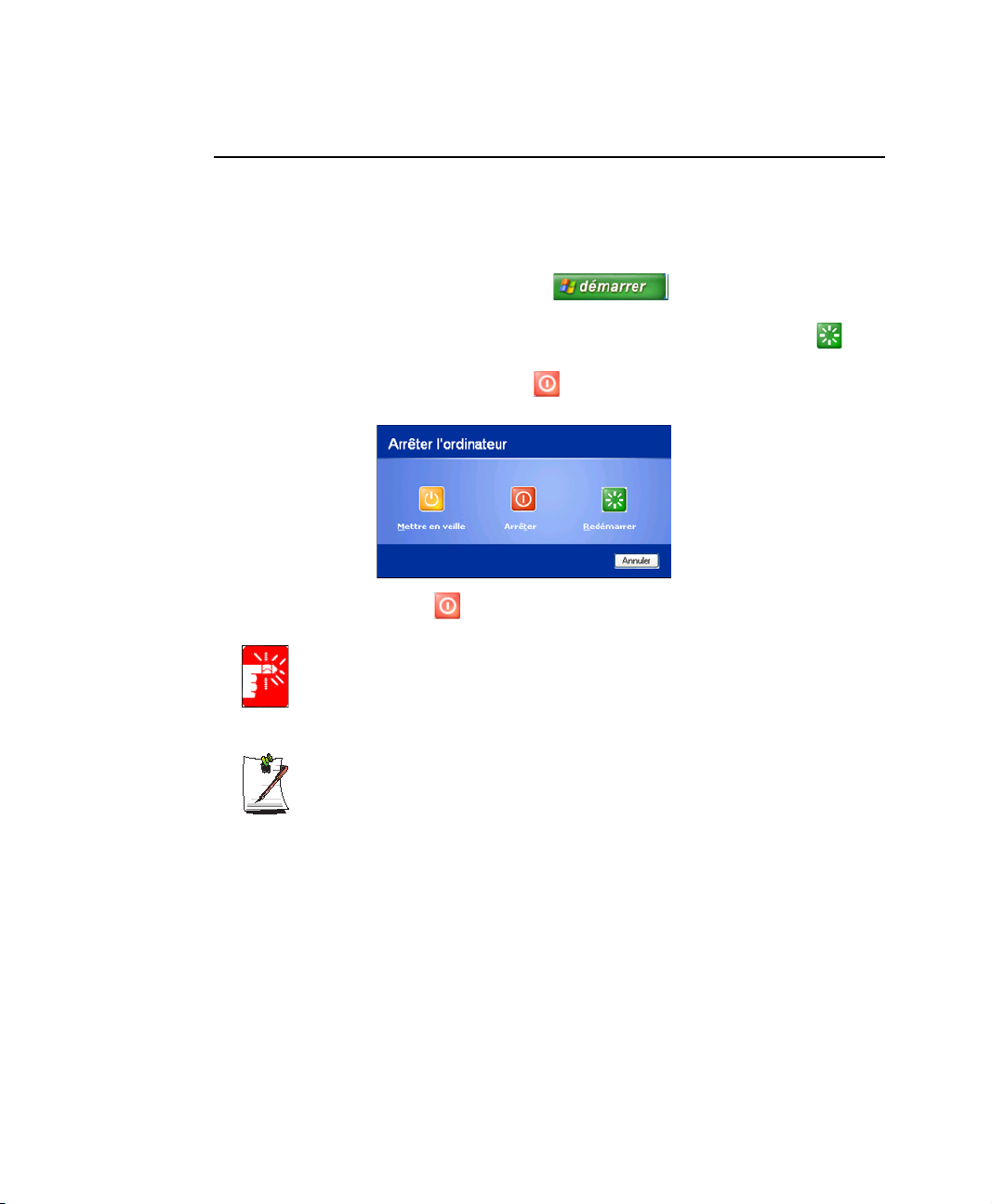
Arrêt de l’ordinateur
Avant d’arrêter l’ordinateur, assurez-vous que vous avez enregistré les données et le
travail en cours. Le système vous demande si vous voulez enregistrer votre travail ; le
fait de sauvegarder votre travail accélérera le processus de d'arrêt.
Pour arrêter l’ordinateur, procédez comme suit :
1. Dans la barre des tâches, cliquez sur .
Si vous devez redémarrer l'ordinateur après installation ou réinstallation d'un
logiciel ou parce qu'il ne répond pas, sélectionnez l'option Redémarrer à
l’étape 3 ci-dessous.
2. Cliquez sur Arrêter l’ordinateur pour afficher la fenêtre contextuelle d’arrêt
indiquée ci-dessous.
3. Cliquez sur Arrêter afin de terminer la séquence d’arrêt.
Arrêt :
Si le système ne s’arrête pas, appuyez sur le bouton de marche/arrêt et
maintenez-le enfoncé pendant plus e 5 secondes, voir la section “Utilisation
des options de gestion de l’alimentation”, à la page 50.
Fonctions du bouton de marche/arrêt :
Le bouton de marche/arrêt ne sert pas simplement à la mise en marche et à
l’arrêt de l’ordinateur, il possède plusieurs autres fonctions, voir la section
“Utilisation des options de gestion de l’alimentation”, à la page 50.
Vous pouvez également effectuer un redémarrage logiciel en enregistrant vos fichiers,
puis en appuyant sur les touches <Ctrl+Alt+Suppr> pour afficher la fenêtre “
Gestionnaire des tâches Windows ”, puis en cliquant sur Arrêter > Redémarrer.
Vous pouvez effectuer un réamorçage en appuyant sur le bouton de marche/arrêt
pendant plus de 5 secondes pour arrêter l’ordinateur, en attendant plus de cinq
secondes, puis en appuyant de nouveau sur le bouton de marche/arrêt pour allumer
l’ordinateur. Le système peut procéder à des vérifications supplémentaires lors de son
redémarrage.
Première utilisation de l’ordinateur 9
Page 19
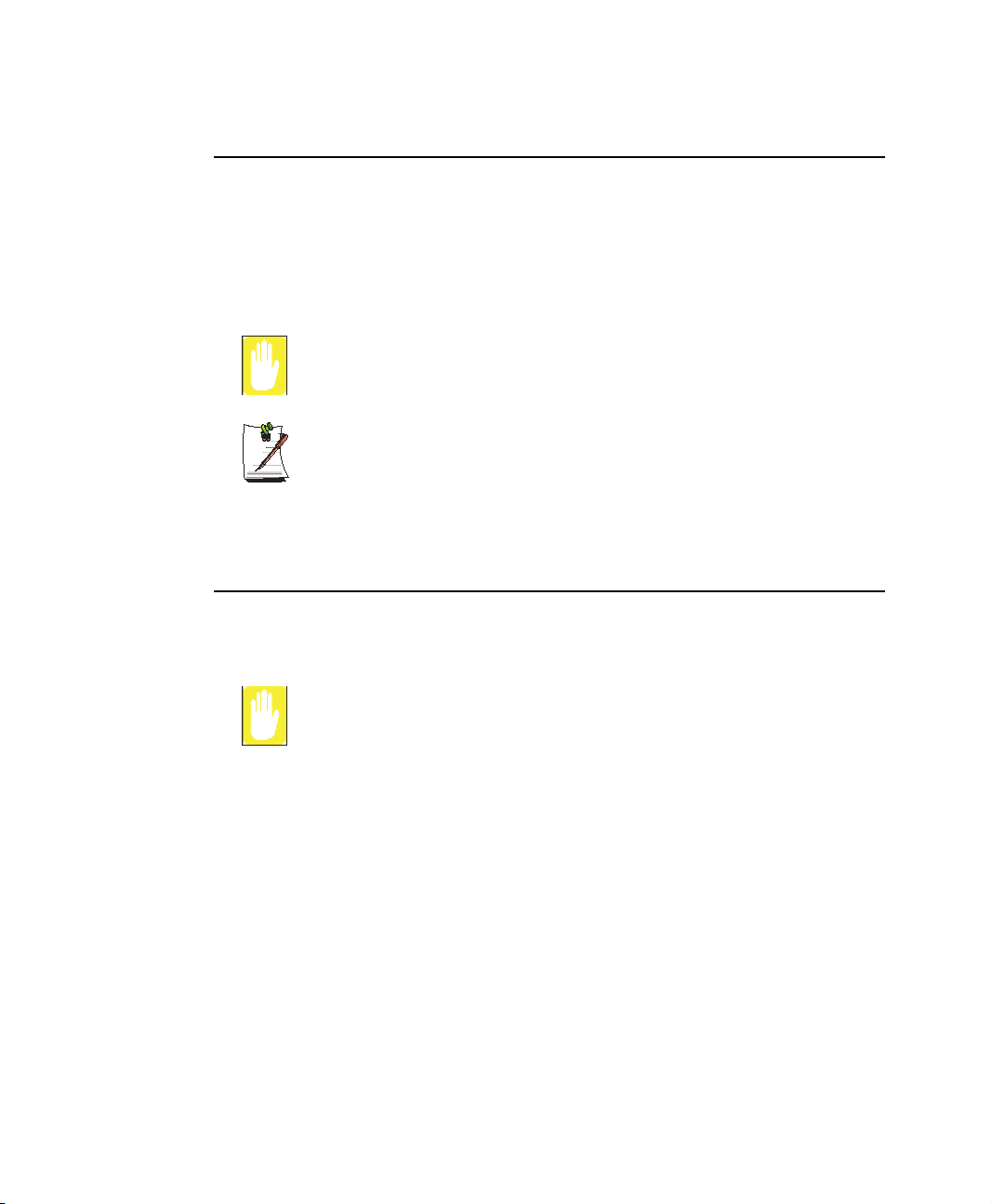
Utilisation de l’écran LCD
Cette section décrit l’utilisation/changement de l’écran LCD ainsi que ses réglages
par défaut :
Le réglage de la luminosité de l’écran LCD s’opère à 6 niveaux.
• La combinaison de touches <Fn+F9> réduit la luminosité de l’écran.
• La combinaison de touches <Fn+F10> augmente la luminosité de l’écran.
Nettoyage du LCD :
Le nettoyage du LCD ne doit se faire qu’à l’aide d’un chiffon doux légèrement
humecté d’alcool dénaturé ou d’un produit nettoyant destiné aux écrans LCD.
Info LCD :
Même si vous changez les valeurs de luminosité par défaut de l’écran LCD,
les valeurs par défaut ci-dessus seront restaurées dès que vous aurez étein
puis rallumé l’ordinateur.
Les limites imposées à la technologie de fabrication des écrans LCD tolèrent
un maximum de 7 à 10 pixels anormaux/défectueux selon la taille de l'écran.
Conseils relatifs à l’utilisation de l’ordinateur
Les informations suivantes vous aideront en cas de problème rencontré lors de
l’utilisation de votre ordinateur :
• Suivez les instructions et consignes de précaution figurant dans la
• La surface de l’écran LCD est polarisée et donc très fragile. Pour éviter tout
• N’utilisez que des transformateurs CA, adaptateurs auto et autres composants
10 Manuel utilisateur
Démontage de l'ordinateur :
N’essayez pas de démonter l'ordinateur. Toute ouverture du châssis du
système annule votre garantie. Seul un centre de service technique agréé par
le fabricant peut remplacer ou ajouter des pièces dans le châssis.
documentation utilisateur de l’ordinateur.
dommage, abstenez-vous de toucher l’écran d’affichage LCD.
agréés par le constructeur.
Page 20
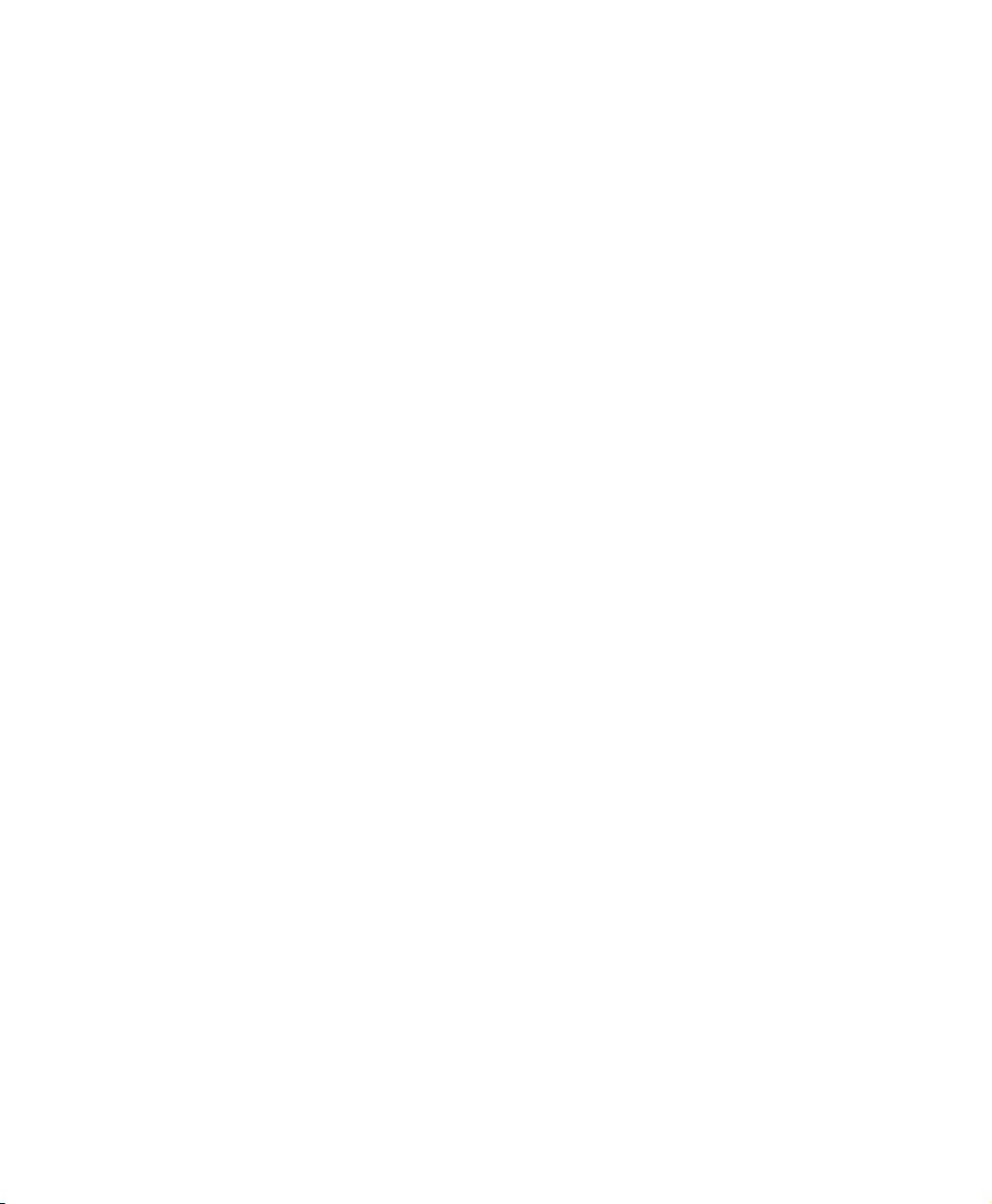
• En raison de sa taille réduite et de la quantité d’air limitée circulant autour de
ses composants, les risques de surchauffe sont plus importants avec un
ordinateur portable qu’avec un ordinateur de bureau. Un ventilateur monté à
l’intérieur du boîtier se met en marche, lorsque c’est nécessaire, pour faciliter le
refroidissement. Lorsque vous utilisez l’ordinateur, assurez-vous que rien
n’obstrue les orifices d’aération situés sur le côté droit de l’ordinateur. Vérifiez
également de temps en temps les ouvertures d’aération et éliminez la poussière
accumulée à l’extérieur.
• Veillez à ce que les orifices d'aérations situés sous le boîtier ne soient jamais
obstrués. Ne placez pas l'ordinateur sur une surface molle, ceci bloquerait les
orifices d'aération situés sous le boîtier.
• Evitez d’utiliser ou de stocker l’ordinateur dans des endroits extrêmement
chauds ou froids, par exemple dans une voiture par grande chaleur. Tenez
l’ordinateur à distance des appareils de chauffage et à l’abri des rayons du
soleil. Une exposition à une chaleur excessive risquerait d’endommager ses
composants.
Si vous avez laissé l’ordinateur dans un endroit surchauffé, laissez-le refroidir
lentement à température ambiante (avec l’écran LCD ouvert) avant de l’utiliser.
• Organisez l’espace de travail autour de l’ordinateur de façon à éviter toute
fatigue physique. Asseyez-vous avec le dos bien droit, soutenu par le dossier de
votre chaise. Réglez la hauteur de votre chaise ou de votre table de travail de
manière à ce que vos bras et vos poignets soient parallèles au sol, dans une
position détendue. Evitez de plier ou de tordre les poignets lorsque vous
travaillez. Vos mains doivent “flotter” légèrement au-dessus du clavier. Pour
plus de détails sur l’organisation de votre espace de travail, consultez un
ouvrage sur l’ergonomie du travail.
• Ménagez-vous des pauses fréquentes afin de reposer vos yeux et d'étirer vos
muscles.
• N’oubliez pas d’enregistrer vos fichiers de données fréquemment et d'effectuer
des copies de sauvegarde de vos fichiers.
• Veillez à ne pas laisser votre ordinateur dans un endroit où il risquerait d'être
volé.
Première utilisation de l’ordinateur 11
Page 21
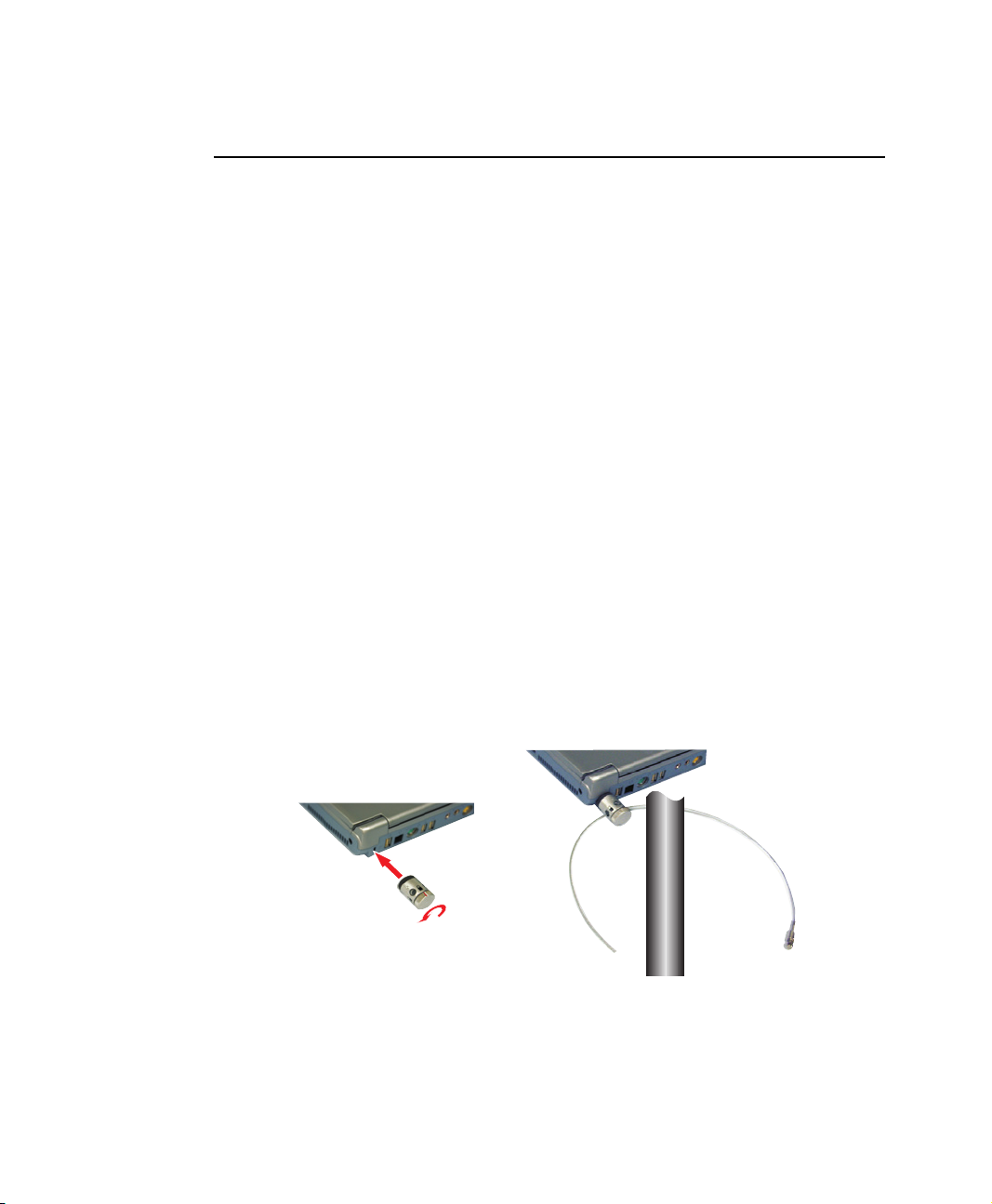
Déplacement avec l’ordinateur
Déplacement en avion
Si vous vous déplacez en avion, suivez les conseils suivants :
• Emportez l’ordinateur avec vous comme bagage à main. N’enregistrez pas
l’ordinateur avec vos bagages.
• Ne craignez pas de soumettre l’ordinateur et les disquettes aux rayons X des
dispositifs de sécurité. Ne conservez pas de disquettes à la main lorsque vous
passez par un détecteur de métaux. Vous risqueriez de perdre des données.
• Veillez à reprendre votre ordinateur immédiatement après le passage aux
rayons X, car c'est un endroit où se produisent de nombreux vols d'ordinateurs
portables.
• Assurez-vous que la batterie est chargée et que le câble d’alimentation est
aisément accessible. Il se peut que le personnel de sécurité de l’aéroport vous
demande de mettre l’ordinateur en marche.
• Soyez prêt à éteindre l’ordinateur durant les phases de décollage et
d’atterrissage.
Verrouillage de l’ordinateur
Lorsque vous vous déplacez ou que vous utilisez votre ordinateur dans un endroit à
risques, prenez les précautions qui s'imposent afin de limiter au maximum les risques
de vol. Une solutions possible consiste à utiliser le Système de verrouillage de sécurité
(Security Lock System). Suivez les instructions du fabricant relatives au Système de
verrouillage de sécurité pour savoir comment l’installer et l’utiliser. La figure
cidessous illustre la manière dont est généralement utilisé ce système de verrouillage.
12 Manuel utilisateur
En provenance
du verrou
Vers le verrou
Page 22
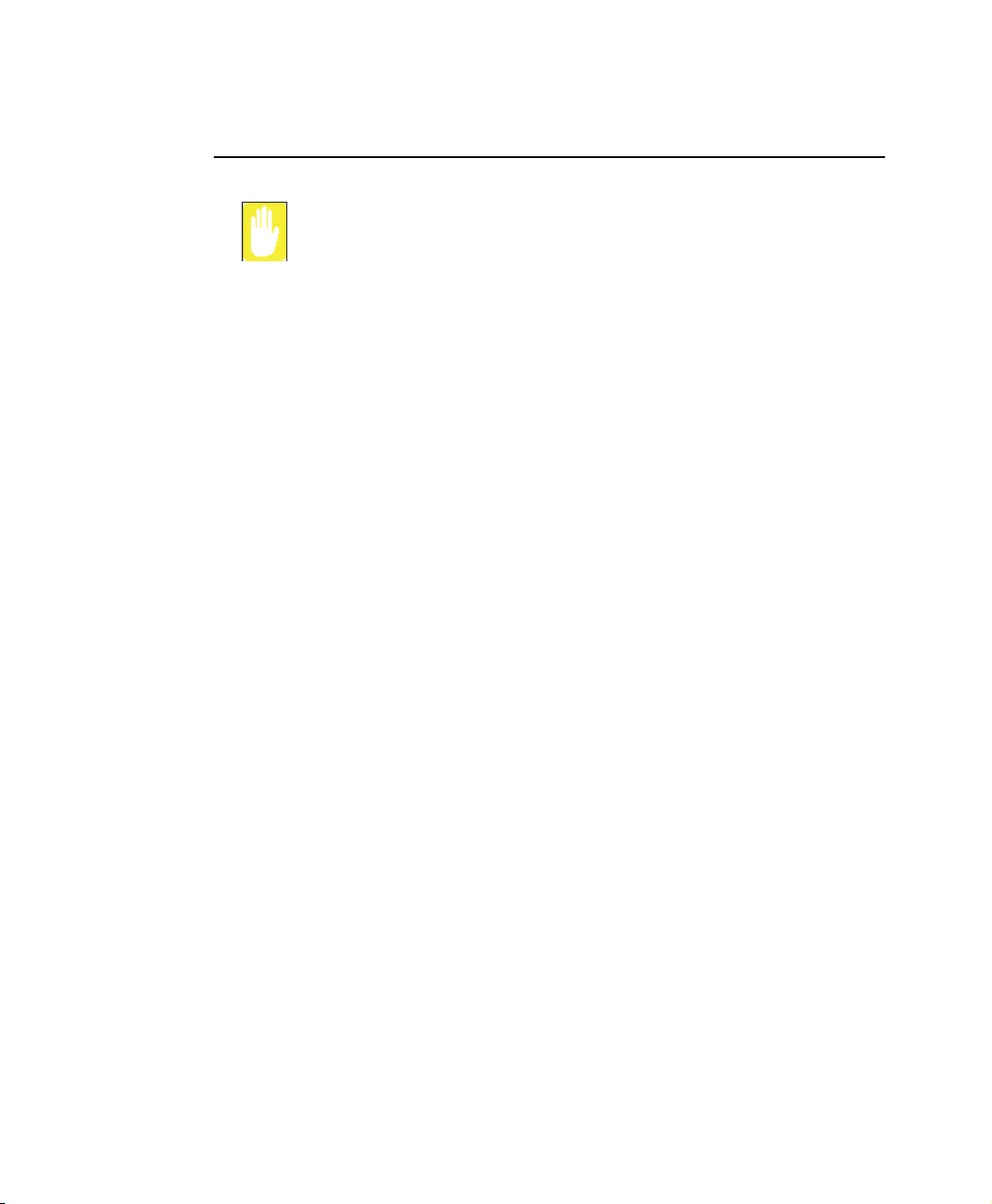
Eclaboussures
Consignes de précaution relatives aux éclaboussures :
Les boissons sucrées laissent des traces collantes susceptibles de bloquer le
clavier et les parties internes en dépit de vos efforts pour les sécher.
Certains liquides peuvent endommager l’écran LCD polarisé. Si votre écran
est endommagé, contactez votre centre de service technique agréé par le
fabricant pour le faire remplacer.
Evitez d’éclabousser l’ordinateur. La meilleure manière d’éviter les éclaboussures
consiste à ne rien manger ni boire à proximité du système. Si l’ordinateur est
éclaboussé, arrêtez-le et débranchez-le immédiatement, puis procédez comme suit :
• Si le clavier a été éclaboussé, épongez un maximum de liquide. Songez tout
particulièrement à préserver l’écran LCD. Laissez le système sécher pendant
plusieurs jours avant d’essayer de l’utiliser.
• Si vous avez éclaboussé un clavier alphabétique ou numérique externe,
déconnectez–le et épongez autant de liquide que possible. Laissez le clavier
sécher à température ambiante pendant une journée avant d’essayer de
l’utiliser.
• Si l’écran LCD a été éclaboussé, nettoyez-le immédiatement à l’aide d’un
chiffon doux légèrement humecté d’alcool dénaturé ou d’un produit nettoyant
destiné aux écrans LCD. N’utilisez jamais d’eau, de produit nettoyant pour
carreaux, d’acétone, de solvant aromatique ni de tissu sec et rugueux.
Première utilisation de l’ordinateur 13
Page 23
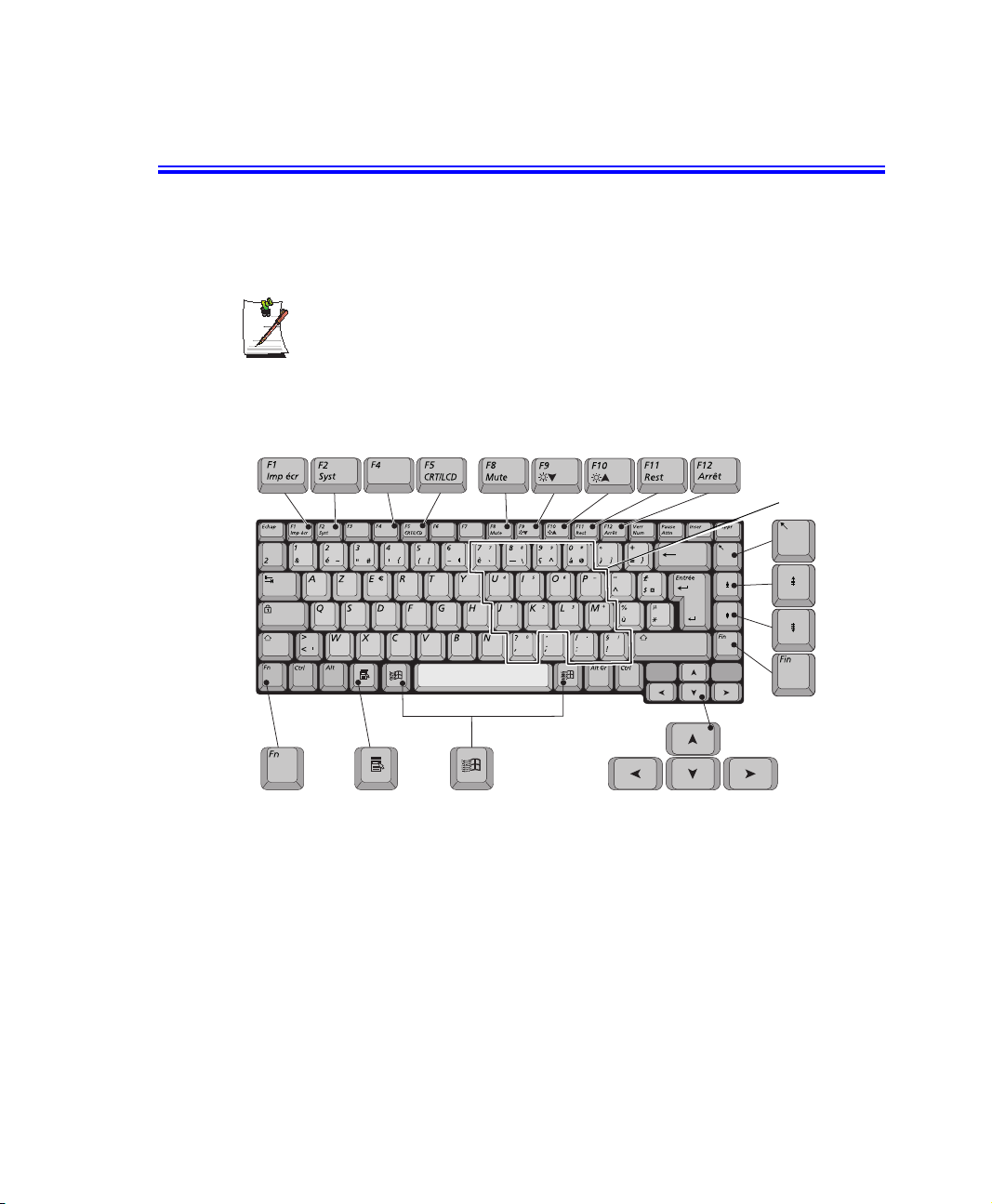
Utilisation du clavier
Votre ordinateur est équipé d’un clavier de 88 touches. Les combinaisons de touches
désignées vous permettent d’accéder à toutes les fonctions d’un clavier de taille
normale.
Claviers spécifiques à certains pays :
La configuration du clavier diffère d’un pays à l’autre. Toutefois, le
fonctionnement des touches et de leurs combinaisons est identique dans tous
les cas.
Bien que la disposition des touches du clavier diffère de celle d’un clavier d’ordinateur
de bureau, son usage est très proche.
Touches de fonction et touches spéciales
Touche de
fonction
Backlit
Backlit
Touche
d'application
Touche
Windows
Touches de contrôle du
curseur/del’écran
Pavé numérique
intégré
14 Manuel utilisateur
Page 24
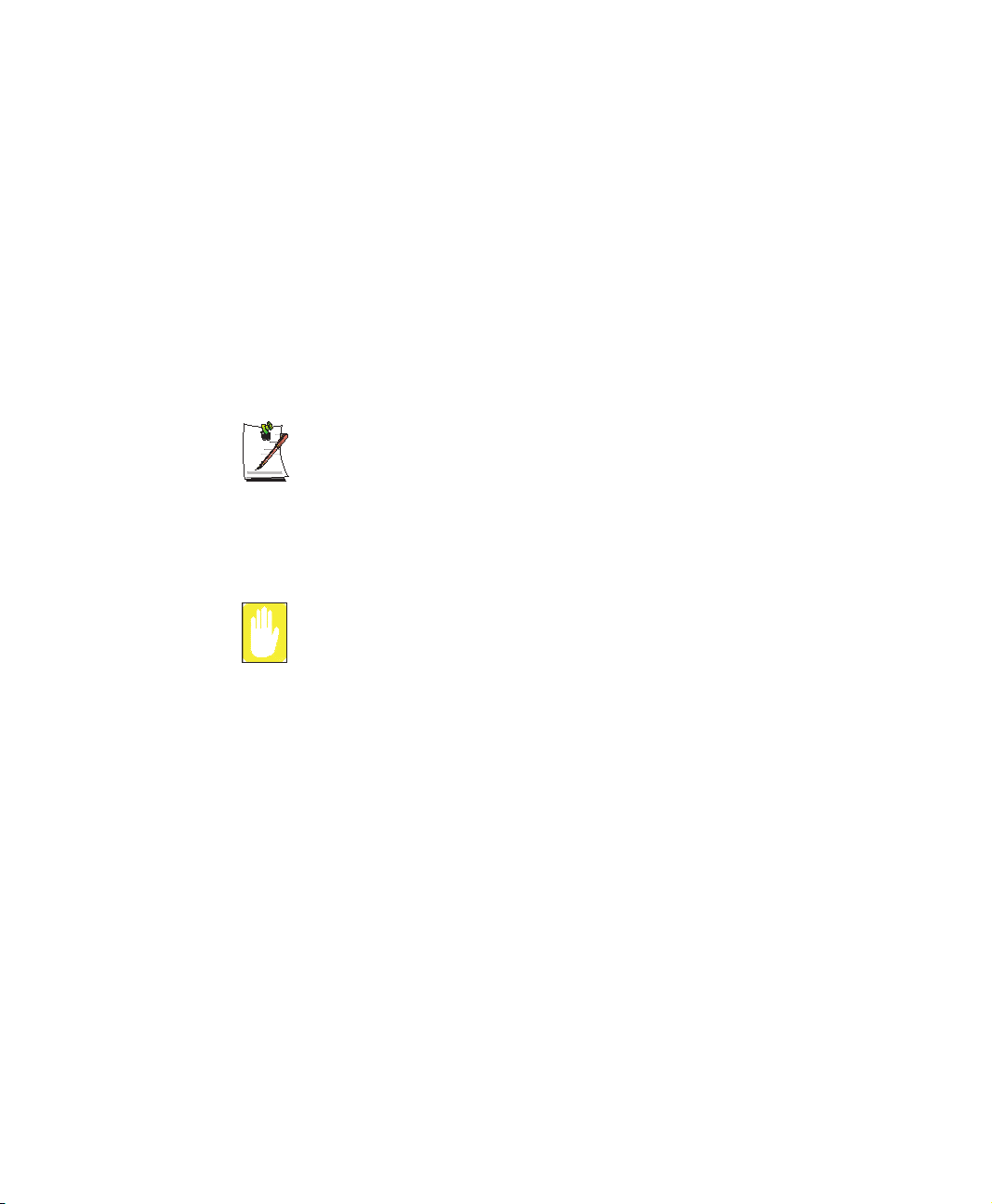
Les touches du clavier peuvent être regroupées en catégories, comme suit :
• Les touches alphanumériques de taille normale sont disposées de la même
manière que celles d'un clavier de machine à écrire standard [AZERTY] et sont
destinées à saisir du texte.
• La touche Windows permet d’accéder aux menus de Windows et d’exécuter
certains fonctions spéciales.
• Les touches F1, F2, F4, F5 et les touches comprises de F8 à F12, permettent
d’activer certaines fonctions spéciales lorsqu'elles sont actionnées en
combinaison avec la touche .
• La touche d'application est utilisée afin d'accéder rapidement aux raccourcis
des menus et de l'aide dans Windows.
Touches de fonction :
Les touches comprises entre F1 et F12 sont attribuées à différentes fonctions
selon le programme utilisé. Toutefois, la touche est généralement assignée à
l’aide du programme.
• Les touches de contrôle du curseur et de l’écran permettent de déplacer le
curseur. Elles peuvent également avoir d’autres fonctions, selon le logiciel
utilisé.
Liquides :
Evitez d’éclabousser le clavier. Vous risqueriez de l’endommager.
Pour nettoyer le clavier de l’ordinateur, utilisez des tampons en coton légèrement
humidifiés. Nettoyez les touches et la surface environnante.
Utilisation du clavier 15
Page 25
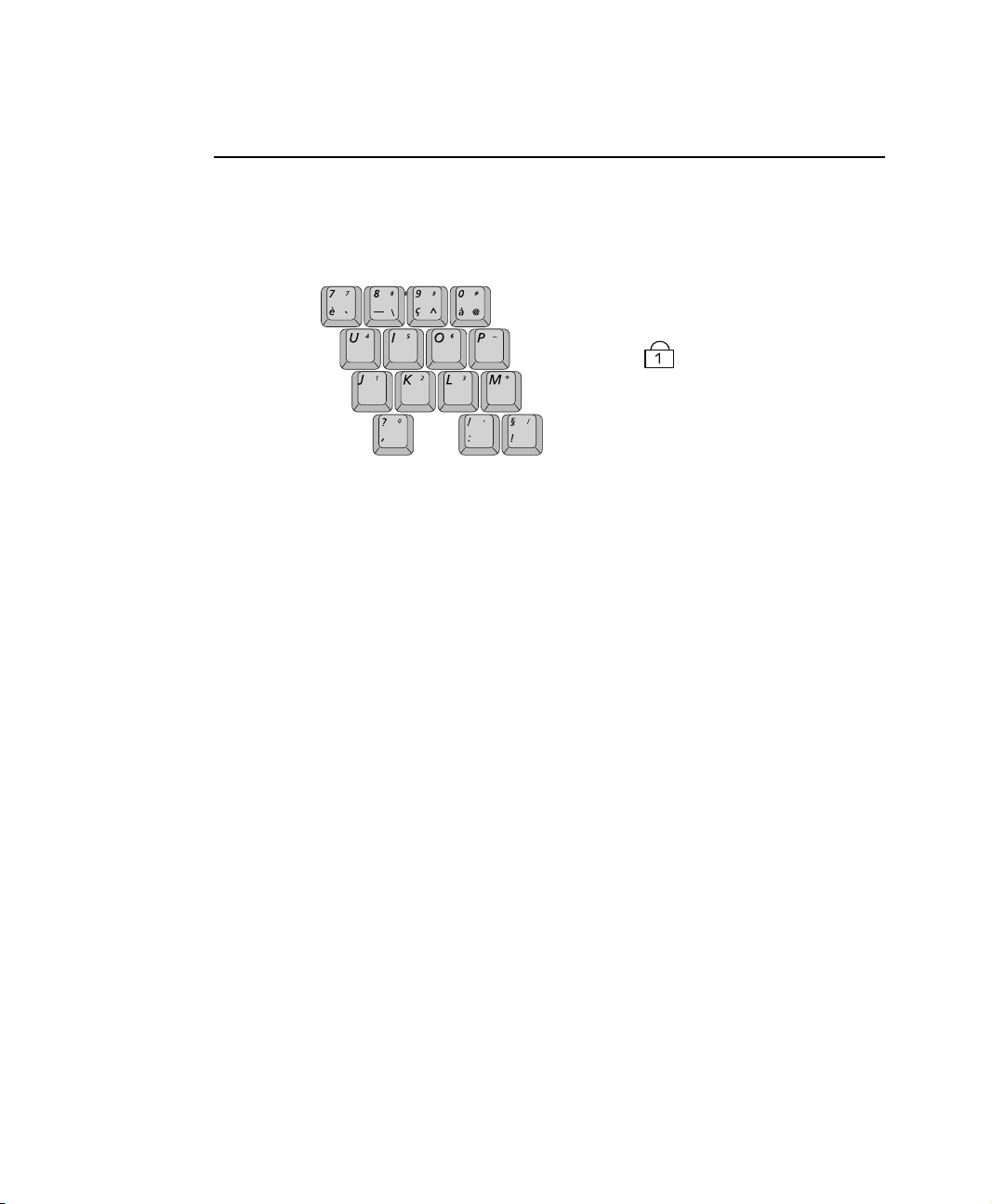
Utilisation du clavier numérique
Votre clavier comprend un pavé numérique, c’est-à-dire un groupe de touches que
vous pouvez configurer pour saisir des chiffres et des symboles mathématiques tels que
le signe plus (+). Un chiffre ou un symbole situé dans le coin droit de chaque touche
du clavier indique sa fonction numérique.
DEL Verr Num
Appuyez sur <Verr Num> pour activer le pavé numérique intégré.
Les fonctions numériques du pavé s'activent et le témoin d'état de verrouillage
numérique (DEL Verr Num) s'allume. (voir la section “Signification des témoins d’état
(DEL) du système”, à la page 22, pour connaître l’emplacement du témoin de
verrouillage du pavé numérique).
Lorsque les fonctions numériques sont activées, vous pouvez temporairement revenir
à l'utilisation normale d'une touche en appuyant simultanément sur <Fn> et la touche
en question.
Par exemple, pour taper la lettre m, appuyez sur <Fn+M> et le lettre m s’inscrit à
l’écran.
Pour désactiver le pavé numérique, appuyez de nouveau sur <Verr Num>. Le témoin
de verrouillage du clavier (DEL Verr Num) s’éteint.
16 Manuel utilisateur
Page 26

Utilisation des touches de fonction spéciales
La touche de fonction active des fonctions spéciales lorsqu’elle est combinée à d’autres
touches. Le tableau 2 présente les combinaisons de touches spéciales.
Tableau 2. Description des combinaisons spéciales contenant la touche de fonction
<Fn>
Combinaisons
de touches
<Fn+F1> F1
<Fn+F2>
<Fn+F4>
<Fn+F5>
<Fn+F8>
<Fn+F9>
<Fn+F10>
<Fn+F11>
<Fn+F12> F12
Nom de
la touche
Imp écr
F2
F2 Syst
F4 Backlit: Economie Eteint l'écran LCD afin de préserver la
F5
CRT/LCD
F8
Mute
F9 Réduction de la
F10 Augmentati on de
F11
Rest:
Arrêt
Fonction de la touche
Imprimer
l’écran :
Requête
système :
CRT/LCD: Bascule l’affichage entre l’écran LCD, le moniteur
Mute: Active et désactive la sortie audio.
luminosité :
la luminosité :
Rest: Suspend l’activité de l’ordinateur. Pour reprendre le
Arrêt : Dans certaines applications, paramètre les touches de
Copie l'écran ouvert dans la mémoire afin que vous
puissiez le coller dans différents programmes.
Réservée à l’usage de certains logiciels.
charge de la batterie.
externe et un affichage simultané sur l’écran LCD et le
moniteur externe.
Réduit la luminosité de l’écran LCD.
Augmente la luminosité de l’écran LCD.
fonctionnement normal, appuyez sur le bouton marche/
arrêt. (voir la section “Utilisation des options de gestion
de l’alimentation”, à la page 50).
contrôle du curseur pour qu’elles fassent défiler l’écran
vers le haut ou vers le bas sans que la position du
curseur ne change. Le fait d’appuyer de nouveau sur la
combinaison de touche désactive la fonction de
défilement.
Lorsque vous effectuez une combinaison contenant la touche de fonction, il
peut arriver que le son du système soit temporairement coupé.
Utilisation du clavier 17
Page 27

Boutons définis par l’utilisateur (clavier SENS)
Vous pouvez programmer les trois boutons situés à gauche du bouton marche/arrêt
pour lancer n'importe quel programme installé sur l'ordinateur.
Les réglages par défaut attribués à ces boutons sont :
Internet E-Mail - Outlook Windows Calculator
Pour reprogrammer la touche du clavier Sens, procédez comme suit :
1. Double-cliquez sur l'icône de la barre des tâches Windows, la fenêtre de
réglage des touches s’affiche.
2. Sélectionnez le Bouton que vous souhaitez reprogrammer dans les menus
déroulants de la fenêtre de réglage des touches.
3. Utilisez le bouton Parcourir pour localiser le programme que vous souhaitez
attribuer au bouton sélectionné du clavier SENS.
4. Cliquez sur le programme choisit pour le sélectionner.
5. Cliquez sur Ouvrir.
6. Cliquez sur OK pour fermer la fenêtre et terminer la programmation du clavier
SENS.
18 Manuel utilisateur
Page 28

Utilisation du Touchpad
Votre ordinateur est équipé d’un Touchpad, qui est un périphérique de pointage intégré
utilisé pour exécuter des fonctions de souris standard. Le Touchpad est un dispositif de
pointage sophistiqué et fiable que vous pouvez piloter du bout des doigts.
Touchpad
Boutons de
défilement
Boutons du Touchpad
Consignes de précautions pour l’utilisation du Touchpad :
Ne posez aucun objet pointu, affûté, magnétique ou lourd sur le Touchpad.
Vous risqueriez de l’endommager. Utilisez le Touchpad délicatement.
Les sections ci-après expliquent succinctement comment utiliser le Touchpad.
Tableau 3. Conventions de clic du Touchpad
Action Méthode Commentaires
Cliquer/Taper
Méthode
Enfoncer et relâcher immédiatement le bouton gauche du Touchpad ou
bien positionner le curseur sur un objet et tapoter rapidement une fois
sur le Touchpad avec votre doigt.
Cette action s’appelle cliquer.
Commentaires
L'action de cliquer permet de lancer un processus ou de sélectionner un
objet à l’écran.
Utilisation du Touchpad 19
Page 29

Action Méthode Commentaires
Double-cliquer/Double-Taper
Méthode
Cliquer rapidement deux fois de suite sur le bouton gauche du
Touchpad ou bien positionner le curseur sur un objet et tapoter
rapidement deux fois sur le Touchpad avec votre doigt.
Cette action s’appelle double-cliquer.
Commentaires
L'action de double-cliquer permet de lancer un processus ou d'ouvrir un
fichier.
Cliquer et maintenir enfoncé.
Clic droit
Défilement vers le haut
Défilement vers le bas
Souris PS/2 :
Vous pouvez modifier la configuration dans BIOS
Configuration > Menu Avancé
L’option Désactivé inhibe le fonctionnement du Touchpad et du port PS/2
externe. L’option Souris unique active le port PS/2 externe ou le Touchpad, le
port PS/2 ayant la priorité. L’option Souris double permet d’utiliser tant le
Touchpad que le port PS/2.
Méthode
Enfoncer le bouton du Touchpad, sans relâcher la pression.
Commentaires
Cette méthode est utilisée pour glisserdéplacer un objet vers un nouvel
emplacement. (voir la section “Glisser (déplacer)”, à la page 21).
Méthode
Positionner le curseur sur un objet. Enfoncez rapidement, puis relâchez
le bouton droit une fois. Cette action s’appelle clic droit.
Commentaires
La méthode du clic droit est généralement utilisée pour afficher des
informations sur un objet ou accéder à un raccourci de menu. Si vous
cliquez sur le bouton droit du Touchpad, vous obtiendrez un affichage
vert comme indiqué ci-dessous.
Méthode
Placez votre doigt sur la partie supérieure de ce bouton pour faire défiler
la fenêtre actuelle vers le haut.
Commentaires
Déplace la fenêtre actuelle vers le bas.
Méthode
Placez votre doigt sur la partie inférieure de ce bouton pour faire défiler
la fenêtre actuelle vers le bas.
Commentaires
Déplace la fenêtre actuelle vers le haut.
20 Manuel utilisateur
Page 30

Glisser (déplacer)
Pour déplacer une fenêtre sur le bureau, procédez comme suit :
1. Cliquez sur la barre de titre de la fenêtre ou sur l’icône située au bas de la fenêtre
que vous voulez faire glisser à l’aide du Touchpad.
2. Appuyez sur le bouton gauche du Touchpad et maintenez-le enfoncé.
3. Faites glisser la fenêtre à l’aide du Touchpad.
Curseur dans la barre
de titre Windows
2 Faites glisser votre doigt
pour déplacer la fenêtre
1
1 Cliquez sur la barre de
titre de la fenêtre et
maintenez le bouton enfoncé
Sélection de zone ou de plusieurs éléments :
La fonction glisser permet de sélectionner une zone ou plusieurs éléments
d’une zone en cliquant sur la zone, puis en faisant glisser le curseur de
manière à créer une fenêtre de sélection. Les éléments se trouvant dans la
fenêtre sont sélectionnés.
2
Utilisation du Touchpad 21
Page 31

Signification des témoins d’état (DEL) du système
Les témoins d’état (DEL) du système indiquent l’état des fonctions de l’ordinateur.
Bouton de marche/arrêt
Bouton Internet
Bouton E-Mail
programmable par
Bouton
l’utilisateur
DEL Nom Fonction
Icône de verrouillage
du défilement
Icône de verrouillage
des majuscules
Icône de verrouillage du
clavier numérique
Icône d'accès aux lecteurs
Icône de Etat de
la batterie
Icône de
marche/arrêt
Tableau 4. Fonctions des témoins d'état DEL
Verr Num Transforme une portion du clavier en pavé numérique, voir la section
Verr Maj Convertit toutes les lettres entrées en majuscules. Aucun
Verr Déf Verrouille le défilement dans certains logiciels.
Accès aux
lecteurs
Marche/Arrêt Vert – Système sous tension.
Etat de la
batterie
“Utilisation du clavier numérique”, à la page 16.
changement ne se produit pour les touches numériques et spéciales.
Utilisation des lecteurs.
Clignotant vert – Disque dur en cours d'utilisation
Clignotant ambre – Lecteur de disquette ou de CD-Rom en cours
d'utilisation
Clignotant – En veille.
Vert – Pas de batterie installée/batterie totalement chargée.
Ambre – Chargement de la batterie en cours.
22 Manuel utilisateur
Page 32

Connexion à Internet
Cette section explique comment se connecter à Internet. Pour des informations
relatives à la manière d’établir la connexion, contactez votre fournisseur de services
Internet ([ISP]) ou votre administrateur système ([SysAdmin]).
Utilisation du modem
Installez le câble du modem en branchant simplement ce câble au port du modem
comme indiqué sur la figure ci-dessous.
Câble du modem
(Minimum 26 AWG)
1. Contactez votre fournisseur de service Internet pour obtenir les informations ou les
CD requis pour établir une connexion dans votre zone.
2. Une fois le câble connecté, établissez une connexion par numérotation en cliquant
sur Démarrer > Panneau de configuration > Connexions réseau et Internet.
3. Cliquez sur Configurer ou modifier votre connexion Internet > Configurer
pour lancer l’assistant de connexion.
4. Suivez les instructions fournies par l’Assistant Nouvelle connexion.
Connexion à Internet 23
Page 33

Précautions avant l’emploi
Sélection du pays
Sélection du pays
Du fait que votre ordinateur est très mobile, vous devez vérifier que le pays
depuis lequel vous appelez est correctement sélectionné, afin d’éviter des
problèmes de connexion.
Pour changer la sélection du pays, procédez comme suit :
1. Cliquez sur Démarrer > Panneau de configuration > Connexions Réseau et
Internet.
2. Cliquez sur les options de Téléphone et de Modem .
3. Cliquez sur la connexion que vous souhaitez modifier dans la boîte de dialogue
Sitesd’appel :
4. Sous l’onglet Règles de numérotation, cliquez sur Modifier.
5. Sous l’onglet Général, sélectionnez le pays / la région d’où vous appelez.
6. Cliquez sur OK pour fermer la boîte de dialogue "Modifier Lieu d’appel".
7. Cliquez sur OK pour fermer la boîte de dialogue “ Options Téléphone et Modem”.
Lignes de téléphones numériques :
Si vous connectez le modem à une ligne de téléphone numérique (par
exemple un système à quatre fils d’une entreprise), cela peut l'endommager.
Support DOS
Windows XP : Ne prend pas en charge le mode DOS pur et le modem ne prend
24 Manuel utilisateur
pas en charge les boîtes de dialogue DOS sous Windows. Vous ne
pouvez donc pas utiliser d'application de communication pour
DOS..
Page 34

Utilisation du modem sur un système PBX
Si vous utilisez un programme de communication pour Windows Suivez les
instructions ci-dessous :
1. Cliquez sur Démarrer > Panneau de configuration > Connexions Réseau et
Internet.
2. Cliquez sur les options de Téléphone et de Modem .
3. Sous l’onglet Modems, cliquez sur Propriétés.
4. Sous l’onglet Modem, désélectionnez la case à cocher “ Attendre la tonalité avant
de composer ”.
5. Cliquez sur OK pour fermer la boîte de dialogue.
6. Cliquez sur OK pour fermer la boîte de dialogue “ Propriétés modem”.
Si vous utilisez un simple programme de terminal (c’est-à-dire hyper terminal) :
Tapez la commande “ ATX3&W” ou “ ATX3 ” comme commande d’initialisation.
Remarques concernant le modem :
1. Avant d’utiliser la fonction 56 K, vérifiez si les normes prises en charge par
le fournisseur de service en ligne et le modem sont identiques.
2. Si vous utilisez un système téléphonique PBX (avec commutateur de
téléphonie privée), vous ne pouvez pas vous connecter à une vitesse de
56 K.
3. Les communications internationales seront limitées à 33,6 K (maximum)
Connexion à Internet 25
Page 35

Utilisation du LAN
Installez le câble LAN en branchant simplement ce câble au port situé à l’arrière de
l’ordinateur.
L’adaptateur LAN de votre ordinateur est prêt pour différentes utilisations, néanmoins
si votre système ne possède pas de serveur DHCP ou si vous souhaitez configurer
personnellement votre connexion LAN, procédez comme indiqué ci-dessous dans
“Configuration de l'environnement de réseau”.
Protocoles réseau :
Il est possible que vous deviez consulter votre SysAdmin si ses protocoles
réseau et ses paramètres sont exigés pour votre environnement LAN.
Configuration de l’environnement de réseau
Configurez la carte réseau comme suit :
1. Cliquez sur Démarrer > Panneau de configuration > Connexions Réseau et
Internet.
2. Cliquez sur l’icône (Connexions réseau).
3. Double-cliquez sur l’icône (Réseau local étiqueté).
26 Manuel utilisateur
Page 36

VIA Compatable Fast Ethernet Adapter
4. Sélectionnez Protocole Internet (TCP/IP), dans la boîte de dialogue “Cette
connexion utilise les éléments suivants."
5. Cliquez sur Propriétés.La fenêtre Propriétés TCP/IP s’ouvre.
Etape 7
Etape 8
6. Sous l’onglet Général, cliquez sur “Utilisez l’adresse IP suivante”.
7. Dans la boîte de dialogue “Utilisez l’adresse IP suivante”, complétez les champs
Adresse IP : , Masque de sous-réseau : et Passerelle par défaut :
8. Dans la boîte de dialogue “Utilisez l’adresse serveur DNS suivante”, complétez
Serveur DNS préféré : et Serveur DNS auxiliaire :
9. Cliquez sur OK lorsque vous avez terminé la configuration TCP/IP.
Connexion à Internet 27
Page 37

Utilisation des lecteurs
Utilisation des lecteurs de disquette
L’ordinateur est livré avec un lecteur pour disquettes de 3,5 pouces d’une capacité de
1,44 Mo.
Pour utiliser une disquette avec l’ordinateur, insérez-la dans le lecteur.
Pour retirer une disquette, appuyez sur le bouton d’éjection situé à l’avant du lecteur
de disquette.
Pour protéger les données figurant sur vos disquettes, suivez les instructions du
fabricant de disquettes.
Bouton d’éjection
de la disquette
28 Manuel utilisateur
Page 38

Utilisation du lecteur de CD/DVD-ROM
Les disques compacts sont conçus de manière à ce que vous puissiez aisément en
insérer un dans l’ordinateur lorsque vous en avez besoin, puis le retirer.
Remarques concernant les DVD :
Le lecteur DVD est une option d'usine et si vous avez commandé cette option,
vous devez installer le logiciel DVD qui vous est fourni afin de pouvoir lire le
DVD.
1. Appuyez sur le bouton du lecteur de CD-ROM ou DVD-ROM pour ouvrir le tiroir.
(n’exercez aucune pression sur le tiroir car il ne peut pas supporter un poids
important).
Avertissements concernant le lecteur de CD/DVD :
Ne placez aucun objet réfléchissant autre qu'un CD/DVD dans le logement du
disque afin d’éviter tout risque d’émission de rayonnement laser.
Le rayon laser utilisé par ce lecteur de CD/DVD-ROM est nuisible pour les
yeux. N’essayez pas de démonter le lecteur de CD/DVD-ROM. Confiez les
interventions techniques à votre centre de service technique agréé.
Ne touchez pas à la lentille du CD/DVD car vous risqueriez d’endommager le
périphérique.
Consignes de précaution pour les lecteurs de CD/DVD :
Le tiroir est peut-être coincé. Dans ce cas, dépliez un trombone et
glissez-le dans l’orifice d’éjection forcée situé sur la face avant du lecteur de
CD/DVD et enfoncez-le jusqu’à éjection du tiroir.
Le témoin (DEL) du tiroir du lecteur est allumé lorsque l’ordinateur est en train
de lire un CD. Ne retirez pas le disque tant que ce témoin est allumé.
Pour nettoyer un CD/DVD, essuyez-le à l’aide d’un chiffon propre et sec, dans
un mouvement en spirale, du centre vers l’extérieur.
Retirez le CD/DVD une fois le témoin d’activité du périphérique éteint.
2. Insérez un CD/DVD, étiquette vers le haut (ou retirez un disque si vous avez fini
de l’utiliser).
3. Poussez délicatement sur le tiroir pour le refermer.
Utilisation des lecteurs 29
Page 39

Orifice d’éjection forcée
Témoin de CD/DVD-ROM
Bouton d'éjection
Installez et/ou démarrez un programme sur CD comme vous le feriez pour un
programme sur disquette.
Pour plus de détails sur l’exécution des programmes, consultez la documentation de
votre système d’exploitation.
30 Manuel utilisateur
Page 40

Utilisation de cartes PCMCIA (PC)
Les cartes PC vous permettent d’ajouter à votre ordinateur des fonctions similaires à
celles que l’ont trouve sur les cartes complémentaires pour ordinateurs de bureau.
Parmi les cartes PC disponibles figurent :
• Des cartes entrée/sortie, telles que les cartes SCSI.
• Des cartes de stockage telles que disque dur et mémoire flash.
Votre ordinateur comprend le support pour carte PC suivant :
• Un emplacement pour carte PC : il peut accueillir des cartes de type I,II ou de
type III.
• Matériel et logiciel CardBus : CardBus permet à l’ordinateur d’utiliser des
cartes PCMCIA 32 bits. Windows prend en charge les cartes PC 16 bits et 32
bits.
Entretien des cartes PC
Pour entretenir vos cartes PC, suivez les instructions suivantes :
• Conservez les cartes à l’abri de toute source de chaleur excessive, du
rayonnement direct du soleil et de tout élément liquide.
• Evitez absolument de laisser tomber, plier, tordre ou écraser les cartes en les
manipulant.
• Préservez les cartes de la poussière, des corps gras, de l’eau et des aimants.
• Lorsque vous n’utilisez pas une carte, glissez-la dans son boîtier de protection.
• Certaines cartes PC contiennent des câbles intégrés. Veiller à ne pas plier ni
exercer de tension excessive sur ces câbles.6
Utilisation de cartes PCMCIA (PC) 31
Page 41

Utilisation des cartes PC
Vous pouvez installer des cartes PC pendant le fonctionnement de l’ordinateur.
Pour insérer une carte PC dans un logement :
Informations concernant l'insertion d'une carte :
L'ordinateur possède un seul emplacement actif pour carte PC. Vous pouvez
seulement insérer une carte PC dans le logement inférieur.
1. Poussez la porte du logement à l’aide de la carte PC.
2. Alignez la carte sur l’ouverture du logement et faites-la coulisser dans celui-ci
jusqu’à ce qu’elle se loge en place, voir la section “Utilisation de cartes PCMCIA
(PC)”, à la page 31.
Windows attribue automatiquement des ressources de l’ordinateur (telles que des ports
de communication et adresses de mémoire) à la carte PC installée sur l’ordinateur.
32 Manuel utilisateur
Carte
Insérez la carte PC avec les informations
produits sur la face supérieure
Bouton d'éjection
de la carte PC
Page 42

Pour retirer une carte PC de l’ordinateur :
Procédez comme suit pour retirer des cartes PC, au risque de perdre les
données stockées sur la carte.
1. Cliquez sur l’icône dans la barre des tâches.
2. Sélectionnez la carte actuellement utilisée et cliquez sur le bouton Arrêter.
Le bouton d’éjection du logement de la carte opère en deux étapes. C’est
pourquoi, pour retirer une carte PC :
3. Poussez le bouton d’éjection une fois pour qu’il sorte vers l’extérieur puis poussez
le bouton d’éjection encore une fois pour éjecter la carte.
Bouton d'éjection
de la carte PC
4. Retirez la carte PC du logement.
Utilisation de cartes PCMCIA (PC) 33
Page 43

Equipement et fonctions multimédia
Lecteur Windows Media
Le lecteur Windows Media vous permet de lire des fichiers de CD vidéo et audio, de
même que regarder la télévision ou une vidéo, voire écouter la radio sur Internet. Le
matériel et les logiciels embarqués sur votre ordinateur lui permettent de lire des
disques compacts audio et vidéo. Les instructions destinées à lire un CD-ROM vidéo
sont identiques à celles énoncées ci-dessous, concernant la lecture d'un CD audio.
Si vous le souhaitez, vous pouvez ajouter des enceintes externes à la prise pour casque.
Lecture d’un CD audio/multimédia
Pour lire un CD, procédez comme suit :
1. Insérez un disque compact dans votre lecteur de CD-ROM.
2. Appuyez sur le bouton du lecteur de CD-ROM pour ouvrir le tiroir.
3. Insérez un CD, étiquette tournée vers le haut.
4. Poussez délicatement sur le tiroir pour le refermer. Le bouton du Lecteur Windows
Media s’affiche à présent dans la barre des tâches, tandis que le lecteur commence
à jouer la musique. Si la lecture ne commence pas, cliquez sur Démarrer > Tous
les programmes > Accessoires > Divertissement > Lecteur Windows Media.
Témoin CD allumé :
Le témoin (DEL) du tiroir du lecteur est allumé lorsque l’ordinateur est en train
de lire un CD. Ne retirez pas le disque tant que ce témoin est allumé.
Retrait du CD audio/multimédia
Pour retirer le CD, procédez comme suit :
1. Cliquez sur Démarrer > Tous les programmes > Accessoires > Divertissement
> Lecteur Windows Media pour ouvrir la fenêtre Lecteur Windows Media, si ce
n’est déjà fait.
2. Cliquez sur le bouton Arrêter ou fermez simplement le Lecteur Windows Media.
3. Appuyez sur le bouton du lecteur de CD. Le tiroir s’ouvre en vous permettant de
retirer le CD du lecteur CD.
4. Pour plus de détails sur la lecture de disques compacts, consultez le menu Aide
dans la fenêtre Lecteur Windows Media.
34 Manuel utilisateur
Page 44

Movie Maker
Vous pouvez éditer des données audio et vidéo à l’aide de l’application Movie Maker
incluse dans Windows. Celle-ci vous permet également de réaliser un diaporama à
partir de chaque cadre ou image.
Pour démarrer le programme :
Cliquez sur Démarrer > Tous les programmes > Accessoires > Windows Movie
Maker.
Consultez le manuel d’aide en ligne pour savoir comment utiliser l’application
Windows Movie Maker.
Contrôle du volume
Utilisation du clavier
Vous pouvez seulement activer ou couper le volume.
Utilisez les touches <Fn+F8> pour couper le volume, et répétez la combinaison pour
activer le volume.
Utilisation de l’icône de contrôle du volume
Double-cliquez sur l’icône dans la fenêtre du programme actif. La fenêtre
Contrôle du volume s’affiche. Utilisez cette fenêtre pour régler le volume. Vous
pouvez également afficher un simple curseur de réglage du volume en cliquant une
seule fois sur l’icône .
Utilisation de la roulette de contrôle du volume
Tournez simplement la roulette située sur le côté droit de l’ordinateur près de la DEL
du témoin d'alimentation.
Roulette de
contrôle du volume
Equipement et fonctions multimédia 35
Page 45

Utilisation de la batterie
Votre ordinateur utilise une batterie (Li-ion ou Ni-Mh) intelligente rechargeable qui
fournit l'alimentation lorsque le transformateur CA n’est pas branché à une prise
électrique. La batterie intelligente donne une mesure exacte de la capacité de la
batterie, ce qui permet d'allonger sa durée de fonctionnement, grâce à une gestion
efficace de l’énergie par le système d’exploitation qui tire parti des informations
précises fournies par la batterie.
Chargement de la batterie
La batterie de votre ordinateur commence à se charger automatiquement dès que vous
connectez l’ordinateur à une prise électrique à l’aide du câble d’alimentation. Si
l’ordinateur est éteint, la batterie se charge plus rapidement que s’il est sous tension.
Les temps de charge approximatifs pour cette batterie sont les suivants :
Li-ion Ni-Mn
3 heures, lorsque l'ordinateur est éteint. 2.5 heures, lorsque l'ordinateur est éteint.
5.5 heures, lorsque l'ordinateur est allumé. 6 heures, lorsque l'ordinateur est allumé.
Lorsque la batterie se charge normalement, le témoin d’état (DEL) de la batterie situé
sur l’ordinateur est de couleur ambre (voir la section “Signification des témoins d’état
(DEL) du système”, à la page 22, pour connaître l’emplacement du témoin d’état de la
batterie). Lorsque la batterie est complètement chargée, le témoin passe au vert.
Si vous utilisez une nouvelle batterie pour la première fois ou si vous utilisez une
batterie après une longue période de stockage, l’autonomie initiale de la batterie est
inférieure à la normale. L’autonomie normale revient après quelques cycles de
décharge-charge.
36 Manuel utilisateur
Page 46

Procédez comme suit pour charger la batterie :
• Une batterie se décharge normalement lorsqu’elle est inutilisée pendant une
période prolongée. Veillez à recharger la batterie tous les deux mois lorsqu’elle
n’est pas utilisée.
• Prenez l’habitude de décharger complètement la batterie avant de la recharger.
Ceci permettra d’allonger son autonomie.
• N’essayez pas de charger la batterie lorsque la température est inférieure à 10
ou supérieure à 32
o
C.
• Si vous pensez ne plus utiliser l’ordinateur pendant une période de temps
prolongée (un mois ou davantage), chargez complètement la batterie.
Cela fait, retirez-la de l’unité.
Remarques concernant la batterie :
A la longue, toutes les batteries finissent par s’user et perdre leur capacité à
maintenir une charge. Il est possible que vous deviez remplacer la batterie
après un an d’utilisation moyenne. La batterie est seulement garantie pendant
un an.
Toutes les batteries perdent leur charge si elles restent inutilisées pendant
une période prolongée. Une batterie inutilisée peut se décharger
complètement en 2 à 3 mois de temps.
o
C
Utilisation de la batterie 37
Page 47

Optimisation de l’autonomie de la batterie
Vous pouvez augmenter l'autonomie de votre batterie en utilisant les méthodes
suivantes :
Environnement général
Les méthodes ci-dessous permettent d’augmenter de 50 % l’autonomie de la
batterie.
• Déconnectez tous les périphériques USB et PS/2 superflus -
(caméra, souris, clavier, etc.)
• N’utilisez des programmes multimédias - (Lecteur Windows Media, CD audio/
video) que si c’est absolument indispensable.
Réglez la luminosité de l’écran LCD
La réduction de la luminosité de l’écran LCD réduit la consommation de courant de la
batterie. Néanmoins, l’ordinateur réduit automatiquement la luminosité de l’écran
après 20 minutes d’inactivité. Le réglage original de l’écran est rétabli lorsque vous
reprenez votre activité.
La combinaison des touches <Fn+F9> permet de réduire la luminosité de l’écran LCD.
Gestion de l’alimentation
Pour modifier la durée qui s’écoule avant que l’ordinateur ne passe en mode
d’économie d’énergie, utilisez la fonction de gestion de l’alimentation.
Cliquez sur Démarrer > Panneau de configuration > Performances et maintenance
> Options d’ alimentation > onglet Jauge de batterie
La fenêtre Options d’alimentation vous permet de réduire le temps qui s’écoule avant
que l’ordinateur passe, par exemple, en mode veille.
Pour obtenir des instructions sur la manière d’utiliser cet outil d’économie de la
batterie, voir la section “Utilisation des options de gestion de l’alimentation”, à la page
50.
38 Manuel utilisateur
Page 48

Sécurité d’utilisation de la batterie
Pour utiliser la batterie en toute sécurité, suivez les instructions suivantes :
• Eteignez et débranchez immédiatement l’ordinateur dans les cas suivants :
– Exposition de l’équipement à un liquide.
– Chute, choc ou endommagement de l’ordinateur.
• N’utilisez que des chargeurs de batterie homologués.
• Ne démontez pas la batterie, ne l’exposez pas à une température supérieure à
100°C et ne l’incinérez pas. Un traitement inadéquat de la batterie de cet
ordinateur vous expose à des risques d’incendie ou de brûlure chimique.
• Vous devez considérer la batterie rechargeable de votre ordinateur comme un
déchet dangereux.
• Contactez le service d'assistance Samsung pour toute information concernant la
mise au rebut des batteries.
Si vous remplacez votre batterie par une nouvelle :
• Gardez l’ancienne batterie hors de portée des enfants.
• Débarrassez-vous de l’ancienne batterie sans tarder.
• Veillez à respecter les réglementations locales sur la manière de vous
débarrasser de ce type de déchet.
Utilisation de la batterie 39
Page 49

Retrait de la batterie
Votre ordinateur vous a été livré avec la batterie préinstallée.
Pour retirer la batterie de l’ordinateur, procédez comme suit :
1. Eteignez l’ordinateur et fermez l’écran LCD.
2. Retournez l’ordinateur de manière à ce que son côté inférieur soit tourné vers le
haut.
3. Faites coulisser le loquet de verrouillage de la batterie vers l'arrière de l’ordinateur.
Loquet de verrouillage
de la batterie
4. Faites coulisser délicatement la batterie hors de son compartiment.
40 Manuel utilisateur
Page 50

Installation de la batterie
Pour installer la batterie, procédez comme suit :
1. Mettez l’ordinateur hors tension, fermez l’écran LCD et retournez l’ordinateur de
manière à ce que sa face inférieure soit tournée vers le haut.
Insérez la batterie dans son compartiment. Veillez à ce que la batterie soit
correctement orientée, de manière à ce qu'elle se loge parfaitement en place.
2. Insérez délicatement la batterie dans son compartiment. Vérifiez que la batterie est
parfaitement insérée dans son compartiment. Vous entendrez un déclic au niveau
du loquet lorsque la batterie se met en place.
Utilisation de la batterie 41
Page 51

Contrôle du chargement de la batterie
L’autonomie de la batterie dépend de facteurs tels que les paramètres de gestion de
l’alimentation de System Setup, les applications que vous utilisez et le réglage de
luminosité de l’écran LCD. Dans des conditions d'utilisation normales, la charge de la
batterie vous procure une autonomie d'environ 3 heures.
Autonomie de la batterie :
Les estimations relatives à l’autonomie de la batterie sont sujettes à variation.
Il est possible que l’autonomie réelle de la batterie soit inférieure aux
estimations fournies.
Jauge d’alimentation
La jauge d’alimentation affiche la charge des batteries, ainsi que la source
d’alimentation actuelle de l’ordinateur (CA ou batterie). Vous pouvez surveiller la
charge ou l’utilisation de la batterie à l’aide de la “ Jauge d’alimentation ”.
Pour accéder à celle-ci, cliquez sur l’icône dans la barre des tâches ou cliquez sur
Démarrer > Panneau de configuration > Performances et maintenance > Options
d’ alimentation > onglet Jauge de batterie..
Les icônes d'état de l'alimentation indiquées ci-dessous
sont affichées lors du chargement de la batterie
Vous pouvez également contrôler la charge de la batterie en déplaçant le curseur vers
une petite boîte de dialogue affiche alors le pourcentage de charge de la batterie.
42 Manuel utilisateur
Lorsque la batterie est déchargée à 85% ou
90%, les icônes de la source d'alimentation
actuelle et de la batterie se transforment
respectivement comme indiqué ci-dessous et il
vous faut alors suivre les instructions de la
section ci-dessous "Alertes de la batterie".
Page 52

Alertes de la batterie
Si la charge de la batterie est faible (environ 15%), il vous reste environ de 5 à 10
minutes d’autonomie. Dans ce cas, nous vous conseillons de procéder comme suit :
• Enregistrez votre travail et connectez le câble d’alimentation de l’ordinateur ou
éteignez l’ordinateur et installez une batterie chargée.
Si la charge descend en dessous de 10%, votre ordinateur se met en mode veille et si
elle descend en dessous de 3%, une fenêtre contextuelle Batterie faible vous indique
que vous devez vous connecter sur l'alimentation CA.
Vous pouvez régler les fonctions d’alerte de la batterie à l’aide du programme de
gestion de l’alimentation du système d’exploitation (Démarrer > Panneau de
configuration > Options d’alimentation de Windows).
Si vous ne pouvez pas faire fonctionner l’ordinateur sur la batterie et si la batterie ne
charge pas lorsque vous connectez le câble d’alimentation, vous êtes peut-être
confronté à l’un des problèmes suivants :
• La température de la batterie est inférieure à 10°C ou supérieure à 32°C. Si
vous pensez que la température de la batterie est trop haute ou trop basse,
éteignez l’ordinateur, retirez la batterie et laissez-la atteindre la température
ambiante. Essayez en suite de la charger à nouveau.
• La batterie est défectueuse. Remplacez la batterie par une nouvelle.
Utilisation de la batterie 43
Page 53

Utilisation du programme System Setup
Le programme System Setup (BIOS) vous permet de configurer votre matériel ainsi
que de définir les options de sécurité et d’économie d’énergie. Les paramètres que vous
sélectionnez sont stockés dans la mémoire alimentée par batterie CMOS, qui conserve
les informations même lorsque l’ordinateur est éteint. Lorsque vous allumez
l’ordinateur, sa configuration correspond aux valeurs stockées dans cette mémoire.
Exécutez le programme System Setup si un message s’affiche qui vous invite à le faire.
Vous pouvez également exécuter ce programme, en particulier la première fois que
vous utilisez l’ordinateur, afin de régler la date et l’heure, de paramétrer les fonctions
de sécurité et de gestion de l’énergie ou de modifier le paramétrage de certaines autres
fonctions.
Consignes de précautions concernant le BIOS :
Si vous ne connaissez pas bien la configuration et les paramètres BIOS,
demandez conseil auprès d'une personne compétente. Un réglage incorrect
peut provoquer un arrêt fatal du système.
Démarrage du programme System Setup
Pour démarrer le programme System Setup, allumez l’ordinateur, puis appuyez sur la
touche <F2> et maintenez-la enfoncée jusqu’à ce que l’écran System Setup s’affiche.
Tableau 5. Menus du programme System Setup
Menu Fonction
Main Modifie la configuration système de base.
Advanced Configure les fonctions avancées de l’ordinateur.
Security Active les fonctions de sécurité, notamment les mots de passe,
Boot Spécifie l’ordre des périphériques d’amorçage et configure les
Exit Spécifie la manière de quitter le programme System Setup.
Pour ouvrir le menu de votre choix, utilisez les touches fléchées gauche ou droite afin
de sélectionner le nom du menu.
ainsi que les rappels de sauvegarde et de détection de virus.
fonctions d’amorçage.
44 Manuel utilisateur
Page 54

Tableau 6. Touches de navigation du programme System Setu
Touche de
navigation
<F1> Affiche la fenêtre General Help.
<Echap> Quitte le menu en cours.
<flèche ascendante> ou
<flèche descendante>
<flèche gauche> ou
<flèche droit>
<tabulation> Fait progresser le curseur d’une cellule à la cellule suivante dans
<moins> Fait parcourir en arrière les options du champ en surbrillance.
<plus> Fait parcourir en avant les options du champ en surbrillance.
<F9> Restaure les valeurs par défaut des paramètres du menu courant.
<F10> Restaure les valeurs précédentes des paramètres du menu
<Entreé> Exécute des commandes ou ouvre un sous-menu.
Fonction
Sélectionne divers menus. Si vous appuyez sur la touche ESC
lorsque vous êtes dans le menu Main, le menu Exit s’affiche.
Déplace le curseur d’un champ à l’autre vers le haut et vers le
bas.
le champ en surbrillance. Si le champ ne contient qu’une seule
cellule, l’action de cette touche le fait passer au champ suivant.
courant.
p
Utilisation du programme System Setup 45
Page 55

Changement de la priorité d'amorçage du système
Le menu d'amorçage de System Setup vous permet de sélectionner le périphérique
d'amorçage et de paramétrer les options d'amorçage.
Le champ Priorité du périphérique d'amorçage permet :
de sélectionner l’ordre dans lequel l’ordinateur essaie de démarrer au départ les
différents périphériques.
Le champ offre (4) options : Lecteur de disquette, CDROM, IDE-0 (disque dur) et
Intel UNDI, PXE-2.0.
Pour changer la priorité du périphérique d'amorçage, choisissez les positions des
périphériques en procédant comme suit :
1. Au démarrage, appuyez sur <F2> pour ouvrir System Setup.
2. Utilisez <flèche à droite> pour sélectionner le menu Configuration CMOS
Avancée.
3. Les touches <flèche ascendante> ou <flèche descendante> vous permettent
d'afficher en surbrillance l'option du premier périphérique d'amorçage.
4. Appuyez sur les touches <Maj+Plus> jusqu'à ce que l'option se déplace vers le
haut dans la liste à la position souhaitée ou appuyez sur la touche <Minus> jusqu'à
ce que l'option se déplace vers le bas dans la liste à la position souhaitée.
5. Appuyez sur <Echap> pour retourner au menu Exit.
6. Appuyez sur <Entrée> ou <F10> pour quitter et sauvegarder vos modifications.
7. Appuyez de nouveau sur <Entrée> pour redémarrer l'ordinateur.
46 Manuel utilisateur
Si vous souhaitez démarrer le système en utilisant un CD d'amorçage,
inscrivez le lecteur CD-ROM en premier sur la liste des périphériques
d'amorçage.
Page 56

Utilisation de la sécurité du système
Cette section décrit les options de sécurité fournies avec l'ordinateur.
Mots de passe du système
L'ordinateur offre deux niveaux de sécurité au niveau des mots de passe : un niveau
administratif (superviseur) et un niveau utilisateur (utilisateur). Ces deux mots de passe
empêchent les accès non-autorisés à l'ordinateur. Le mot de passe superviseur permet
d'avoir un accès total à tous les champs du System Setup. Le mot de passe utilisateur
permet d'avoir un accès total uniquement au Paramétrage du mot de passe
Utilisateur et aux champs de sécurité Mot de passe à l'amorçage ainsi qu'un accès en
lecture à tous les autres champs du System Setup.
Dans le cas où plusieurs utilisateurs ont accès à l'ordinateur (à travers un réseau par
exemple), un mot de passe superviseur peut permettre d'interdire l'accès à certaines
options de sécurité.
Sélectionnez le type de mot de passe qui convient le mieux à votre travail.
Si vous oubliez votre mot de passe
Il est vraiment important que vous vous souveniez de votre mot de passe. Si vous
l'oubliez, vous ne pouvez plus avoir accès à votre système. Ecrivez votre mot de passe
et conservez-le dans un endroit sûr. Si malgré tout, vous l'oubliez et que vous ne
trouvez pas vos notes écrites, contactez le service d'assistance Samsung. Conservez vos
reçus de sorte qu'ils soient disponibles à tout moment, afin de pouvoir vérifier le type
et le modèle de votre ordinateur. Il se peut que le retrait du mot de passe s'effectue à
votre charge.
Utilisation de la sécurité du système 47
Page 57

Création d'un mot de passe
Pour créer un mot de passe, procédez comme suit :
1. Au démarrage, appuyez sur <F2> pour ouvrir System Setup.
2. Use <flèche à droite> to select the Security menu.
Précautions concernant l'entrée d'un mot de passe :
Vous pouvez entrer des lettres ou des nombres, mais vous ne pouvez pas
utiliser les touches de fonction, telles que la touche majuscule. Votre
ordinateur ne fait pas de distinction entre les majuscules et les minuscules
dans votre mot de passe. Lorsque vous tapez votre mot de passe, le curseur
se déplace mais votre mot de passe n'apparaît pas à l'écran.
Si vous souhaitez paramétrer un mot de passe utilisateur, vous devez d'abord
paramétrer un mot de passe superviseur.
3. Utilisez <flèche descendante> pour sélectionner Changer mot de passe
superviseur ou Changer mot de passe utilisateur.
4. Appuyez sur <Entrée>. La boîte de dialogue Paramétrer le mot de passe
s'affiche.
5. Tapez un mot de passe contenant jusqu'à six caractères. Appuyez sur <Entrée>
après avoir tapé votre mot de passe.
6. L'ordinateur vous invite à retaper votre mot de passe pour vérification. Retaper
votre mot de passe et appuyez sur <Entrée>. Un message apparaît vous signalant
que les changements ont été enregistrés.
7. Appuyez sur une Touche quelconque pour retourner au menu Principal.
8. Appuyez sur <Entrée> pour accéder au menu Quitter.
9. Sélectionnez Quitter en enregistrant les changements et appuyez sur <Entrée>.
10. Appuyez sur <Entrée> une nouvelle fois, pour redémarrer l'ordinateur.
48 Manuel utilisateur
Page 58

Suppression d'un mot de passe
Pour supprimer un mot de passe, procédez comme suit :
Précautions concernant la suppression d'un mot de passe :
La suppression du mot de passe superviseur supprime automatiquement les
mots de passe utilisateur.
1. Au démarrage, appuyez sur <F2> pour ouvrir System Setup.
2. Tapez votre mot de passe lorsque l'ordinateur vous y invite, puis appuyez sur
<Entrée>.
3. Utilisez pour <flèche descendante> sélectionner Paramétrer le mot de passe
superviseur ou Paramétrer le mot de passe utilisateur.
4. Appuyez sur <Entrée>. L'ordinateur vous invite à entrer votre mot de passe actuel.
5. Entrez votre mot de passe actuel et appuyez sur <Entrée>.
6. L'ordinateur vous invite à entrer un mot de passe. Ne rien taper.
7. Appuyez sur <Entrée>. Un message apparaît indiquant que le mot de passe a été
désactivé. Appuyez sur une Touche quelconque pour retourner au menu
Principal.
8. Sélectionnez Enregistrer les paramètres et Quitter, puis appuyez sur <Entrée>.
9. Appuyez sur <Entrée> une nouvelle fois, pour redémarrer l'ordinateur.
10. Pour activer l'invite du mot de passe, sélectionnez l'option activé dans le champ
Mot de passe à l'amorçage de System Setup.
Utilisation de la sécurité du système 49
Page 59

Utilisation des options de gestion de l’alimentation
Votre ordinateur comprend des options de gestion de l'alimentation qui peuvent
permettre de prolonger l'autonomie de la batterie ainsi que sa durée de vie. Les options
de gestion de l'alimentation ralentissent ou arrêtent les composants du système lorsque
ceux-ci ne sont pas utilisés.
La gestion de l'alimentation peut ralentir les performances du système. Votre
ordinateur fonctionne plus rapidement avec son cordon d'alimentation connecté,
lorsque la gestion de l'alimentation est désactivée.
Les sections suivantes décrivent les méthodes de gestion de l'alimentation basiques et
avancées .
Programmes de base de la gestion de l’alimentation
Cette section traite des principes de base de la gestion de l'alimentation lorsque
l'ordinateur fonctionne sur l'alimentation de la batterie ou sur le courant alternatif (CA).
Veille et hibernation
Contrairement à l'hibernation, le mode veille ne conserve pas les informations
non enregistrées sur le disque dur, elles sont simplement stockées sur la
mémoire de l'ordinateur. Si une coupure d'alimentation se produit, les
informations sont perdues. Par conséquent, vous devez enregistrer vos
fichiers avant de mettre votre ordinateur en veille.
Pour entrer dans la fenêtre de gestion de l'alimentation, procédez comme suit :
1. Cliquez sur Démarrer > Panneau de configuration > Performance et
maintenance.
2. Cliquez sur l’icône pour afficher la fenêtre Propriétés de Options
d’alimentation.
50 Manuel utilisateur
Changement de périphériques :
Ne changez pas les cartes PC lorsque vous êtes en mode veille ou
hibernation.
Page 60

3. Cliquez sur l'onglet Principes d'alimentation pour afficher les options basiques de
gestion de l'alimentation.
Onglet Modes de gestion de l’alimentation
4. Sélectionnez la durée pendant laquelle vous souhaitez que chacune des actions
suivantes se produisent en mode Batterie et Alimentation CA.
• Eteignez le moniteur.
• Arrêtez tous les disques durs.
• Mode veille du système.
• Mode hibernation du système.
Le fait d'éteindre les disques durs et le moniteur permet de réaliser des économies
substantielles d'alimentation au niveau de la batterie. Par conséquent, lorsque vous êtes
en mode batterie seulement, sélectionnez la durée la plus courte, dans la mesure du
possible.
a
Mode hibernation (Gestion de l’alimentation ou méthode manuelle).
Lorsque vous utilisez l'hibernation, votre ordinateur s'éteint et lorsque vous le
réallumez, tout est restauré exactement dans l'état où vous l'aviez laissé (y compris les
programmes et les documents que vous n'avez pas enregistrés ou fermés). Tout ce qui
est en mémoire est enregistré sur le disque dur, puis le moniteur et le disque dur
s'éteignent.
Utilisation des options de gestion de l’alimentation 51
Page 61

Si vous réinstallez Windows :
Vous devez rétablir la mise en veille dans la gestion de l'alimentation en
ouvrant la fenêtre Propriétés de Gestion de l'alimentation, en cliquant sur
l'onglet Mise en veille, puis sur " Activer la mise en veille prolongée".
Onglet mise en velle prolongée
Interruptions fréquentes :
Lors de fréquentes interruptions, vous pouvez envisager de mettre votre
ordinateur en hibernation automatique après un nombre spécifié de minutes
en utilisant les options de la gestion de l'alimentation.
a Mode Veille (Gestion de l’alimentation ou méthode manuelle).
Le mode Veille est utilisé principalement pour préserver l'autonomie de la batterie
de votre ordinateur portable. Il vous permet également de retourner à votre travail
sans attendre le redémarrage de l'ordinateur. Le mode Veille éteint votre moniteur
et vos disques durs, de sorte que le niveau de consommation d'énergie du système
soit le plus faible possible. Lorsque vous retournez à votre ordinateur, tout est
restauré exactement dans l'état où vous l'aviez laissé. Il est déconseillé d'entrer en
mode veille lorsque le niveau de chargement de la batterie est inférieur à 20%.
5. Cliquez sur OK pour définir les options de gestion de l’alimentation et fermer la
fenêtre.
52 Manuel utilisateur
Touche Rest :
La combinaison manuelle de touches <Fn+F11> n’active pas les modes “mise
en veille” ou “mise en veille prolongée” lors de la lecture d’un programme
multimédia ou d’une connexion active à un périphérique USB.
Page 62

Principes avancés de la gestion de l’alimentation
Cette section traite des principes avancés de la gestion de l'alimentation. Il existe
deux boutons que vous pouvez utiliser manuellement afin d'économiser la charge
de la batterie.
Pour entrer dans la fenêtre de gestion de l'alimentation, procédez comme suit:
1. Cliquez sur Démarrer > Panneau de configuration > Performance et
maintenance.
2. Cliquez sur l’icône pour afficher la fenêtre Propriétés de Options
d’alimentation.
3. Cliquez sur l’onglet Avancé pour afficher les options avancées de gestion de
l’alimentation.
Onglet Avancé
Zones de programmation
des boutons
4. Sélectionnez le mode (Veille/Hibernation/Hors tension) attribué au bouton de
marche/arrêt et/ou la touche <F11> de repos.
La touche de repos (Rest) est attribuée à la combinaison de touches
<Fn+F11>. voir la section “Programmes de base de la gestion de
l’alimentation”, à la page 50, pour la signification des modes Veille et
Hibernation.
5. Cliquez sur OK pour paramétrer les options de gestion de l'alimentation et fermez
la fenêtre.
Vous pouvez retourner en fonctionnement normal après avoir utilisé l'un des boutons
"Gestion de l'alimentation” en enfonçant et relachant rapidement le bouton de marche/
arrêt.
Utilisation des options de gestion de l’alimentation 53
Page 63

Installation d’un nouveau disque dur
Cette section décrit l'installation d'un nouveau disque dur et d'autres opérations simples
relatives aux disques durs.
Installation / Réinstallation d’un disque dur
Pour installer un nouveau disque dur, vous devez contacter le service d'assistance
Samsung ou votre revendeur, qui vous indiqueront où vous pourrez le faire. Le disque
dur n'est pas défini comme une partie remplaçable par l'utilisateur. Avant de changer
le disque, vous devez procéder comme suit.
Lisez les informations suivantes avant d'installer votre disque dur :
• Sauvegardez les fichiers de données de votre ancien disque dur.
• Lors d'un amorçage du système avec un CD-ROM, dans le menu Boot de
System setup, paramétrez Contrôle CD de démarrage sur Activé et paramétrez
Boot Device Priority sur [DVD/CD-ROM], afin qu'il débute par le DVD/
CDROM.
Lorsque vous êtes prêt à installer le nouveau disque dur, utilisez le CD-ROM de reprise
afin d'installer le pilote du périphérique.
(Ré)installation de Windows et des lecteurs périphériques
Utilisez le CD Reprise du système pour (ré)installer le système d'exploitation et le
CD Logiciel du système pour (ré)installer les lecteurs de périphériques.
54 Manuel utilisateur
Reprise du système :
Le CD Reprise du système est utilisé pour (ré)installer le système
d'exploitation et le logiciel du système vers un nouveau disque dur ou pour
effectuer la reprise après un arrêt fatal du système.
Le CD Reprise du système supprime TOUTES les données du disque dur.
Page 64

Fonctions et configuration vidéo
L’ordinateur est équipé d’un écran à cristaux liquides TFT (à matrice active). Les
capacités de l’écran et les pilotes vidéo installés sur l’ordinateur déterminent la qualité
de l’image affichée par l’écran à cristaux liquides.
Les sections qui suivent déterminent les possibilités d’affichage offertes par
l’ordinateur.
Resolution and Colour Depth
La résolution de l’écran à cristaux liquides correspond à la netteté de l’image qu’il peut
afficher. Elle se mesure en nombre de pixels (points) affichés sur l’ensemble de l’écran.
En général, plus le nombre de pixels pouvant être affichés par l’écran à cristaux
liquides est élevé, meilleure est l’image.
Le nombre de couleurs susceptibles d’être affichées par un écran à cristaux liquides
dépend du nombre de bits nécessaires pour représenter chaque pixel :
• 16 bits pour restituer 65 536 couleurs.
• 32 bits pour restituer 16,8 millions de couleurs.
Tous ces modes vidéo peuvent s’afficher sur un moniteur externe. Si vous déconnectez
toutefois un moniteur externe de l’ordinateur avant de le démarrer, l’écran à cristaux
liquides peut se rétablir à une résolution différente de celle sélectionnée pour le
moniteur externe.
Fonctions et configuration vidéo 55
Page 65

Configuration des fonctions d’affichage
Les sections ci-dessous décrivent comment configurer l’affichage de votre ordinateur.
Affichage des remarques concernant la résolution :
Lors de la première installation de Windows XP, la résolution est
automatiquement ajustée sur la résolution maximale disponible.
Modification de la résolution et de l’intensité des couleurs
Pour changer l’intensité des couleurs et la résolution de votre écran LCD ou de
votre moniteur externe :
1. Cliquez sur Démarrer > Panneau de configuration > Apparence et Thèmes.
2. Cliquez sur l’icône . La fenêtre Propriétés d'Affichage apparaît.
3. Cliquez sur l’onglet Paramètres. L’écran des paramètres s’affiche.
4. Pour changer l'intensité des couleurs, cliquez sur la flèche située à proximité de la
palette de couleur et sélectionnez l’intensité de couleur de votre choix.
5. Pour changer la résolution, cliquez sur le curseur de réglage et faites-le glisser sous
la zone d’écran jusqu’à ce que vous sélectionniez la résolution de votre choix.
6. Cliquez sur Appliquer.
7. Cliquez sur OK si vous êtes satisfait des changements.
Réglage de l’écran à cristaux liquides
La première fois que vous utilisez l’ordinateur, vous devrez peut-être en régler l’écran.
Le contraste d’un écran à cristaux liquides TFT étant préréglé au maximum à l’usine,
il est inutile de le modifier.
Pour régler l’écran à cristaux liquides :
• Appuyez sur <Fn+F9> pour diminuer la luminosité.
• Appuyez sur <Fn+F10> pour augmenter la luminosité.
56 Manuel utilisateur
Page 66

Utilisation du mode multi-moniteur
Vous pouvez obtenir l’affichage de votre écran LCD sur un moniteur ou télévision
externe.
Restrictions concernant la liaison TV :
Vous ne devez brancher/débrancher des fils ou des câbles à votre ordinateur
et à votre téléviseur que si l’alimentation est éteinte.
Limitations concernant la prise en charge des téléviseurs :
L’ordinateur ne prend en charge que les téléviseurs pourvus de la fonction
entrée S-VHS.
Le port d’entrée vidéo standard n’est pas pris en charge.
Vous ne pouvez pas utiliser le port de sortie TV en mode DOS.
Quand la sortie TV est activée, l’écran de votre ordinateur est inactif.
Pour démarrer le mode multi-moniteur, procédez comme suit :
1. Reliez le moniteur externe au connecteur placé à l’arrière de votre ordinateur.
2. Utilisez la combinaison de touches <Fn+F5>, l’affichage de l’écran LCD apparaît
sur le moniteur ou télévision.
Combinaisons de touches <Fn+F5>
Chaque fois que vous utilisez la combinaison de touches <Fn+F5>, la
combinaison écran LCD/moniteur change comme suit :
• Les deux écrans affichent la sortie de l’ordinateur.
• Seul le moniteur affiche la sortie de l’ordinateur.
• Seul l’écran LCD affiche la sortie de l’ordinateur.
Pour arrêter le mode multi-moniteur, procédez comme suit :
1. Utilisez la combinaison de touches <Fn+F5> jusqu’à ce que seul l’écran LCD
affiche la sortie de l’ordinateur.
2. Débranchez le moniteur externe du connecteur placé à l’arrière de votre
ordinateur.
Fonctions et configuration vidéo 57
Page 67

Utilisation des options
Vous pouvez commander les options suivantes pour votre ordinateur portable chez
votre revendeur agréé :
• Un transformateur CA supplémentaire.
• Une batterie.
• Un disque dur mis à niveau. Des disques durs optionnels pouvant être intégrés
dans le compartiment du disque dur sont disponibles. [Hauteur maxi. 9,5 mm]
• Un module de lecteur de DVD-ROM. [Option d'usine]
• Un module de lecteur CD-RW. [Option d'usine]
Les options disponibles peuvent changer périodiquement. Contactez votre revendeur
pour obtenir des informations à jour sur les options actuelles et à venir.
58 Manuel utilisateur
Page 68

Dépannage
Suivez une à une les étapes décrites ci-dessous jusqu’à ce que votre système fonctionne
correctement. Si toutes les mesures ci-dessous échouent, contactez votre revendeur le
plus proche.
Questions et réponses
Veuillez vous voir la section “Questions et réponses”, à la page 60 pour savoir
comment résoudre les problèmes de fonctionnement de votre ordinateur.
Vérifiez les branchements
Vérifiez que tous les câbles d’alimentation et ceux des périphériques sont correctement
raccordés aux prises correspondantes et que votre système est bien sous tension.
Norton AntiVirus
Exécutez Norton AntiVirus pour vous assurer que votre ordinateur n’est pas infecté par
un virus.
Pour exécuter Norton AntiVirus, procédez comme suit :
Cliquez sur Démarrer > Programmes > Norton AntiVirus > Norton AntiVirus
2002.
Aide et support Windows
Exécutez le programme Aide et support de Windows pour identifier le problème qui
affecte votre ordinateur.
Pour exécuter le programme Aide et support Windows, procédez comme suit :
Cliquez sur Démarrer > Aide et support.
Réinstallation de logiciels
Si, pour une raison quelconque, il se produit un arrêt fatal du système, cela pourrait
corrompre votre disque dur, le système d'exploitation Windows et/ou certains de vos
pilotes de périphériques. Si c'est le cas, utilisez le CD de restauration pour réinstaller
le Système d'exploitation et le CD du logiciel système pour réinstaller les pilotes de
périphériques corrompus.
Précaution à prendre pour la restauration du système :
Avant de commencer la restauration du système d’exploitation Windows,
veillez à faire une copie de sauvegarde de toutes les données présentes sur
votre disque dur.
Samsung DECLINE TOUTE RESPONSABILITE en cas de perte de données.
Dépannage 59
Page 69

Questions et réponses
Problèmes liés au système d’exploitation
Problème Action
L'ordinateur ne réagit pas
lorsque vous l'allumez.
Certaines touches de lettre
tapent des nombres au lieu
des lettres indiquées.
La batterie semble se
décharger trop rapidement.
Certains programmes
logiciels suspendent leur
activité pendant certaines
opérations, lorsqu'il n'existe
pas d'interactions avec le
clavier ou les périphériques.
La carte PC ne fonctionne
pas correctement.
Votre ATA ou votre
Flashcard compacte ne
fonctionne pas.
Pas de son. Assurez-vous que la case couper le son ne soit pas cochée
Le système/BIOS a un
comportement inhabituel
La batterie est-elle à plat ? Connectez le cordon
d'alimentation à l'ordinateur et rechargez la batterie.
Essayez de réallumer l'ordinateur.
Est-ce que le témoin DEL Verr Num est allumé ?
Si c'est le cas, le pavé numérique est activé sur votre
clavier. Pour retourner aux touches du clavier pour taper
les lettres, appuyez sur <Verr Num>.
Si vous faites fonctionner l'ordinateur sur la batterie, plutôt
que de vous servir du cordon d'alimentation, assurez-vous
d'activer le champ Mode inactif de System Setup.
Ce réglage permet au microprocesseur et au disque dur de
ralentir lorsque l'ordinateur est inactif.
Votre ordinateur peut se mettre en mode d'interruption
d'activité ou de repos (Rest). Tapez le Touchpad pour
reprendre à partir de l'interruption d'activité ou appuyez
sur le bouton marche/arrêt pour reprendre à partir du mode
repos (Rest).
Assurez-vous que la carte PC Card est insérée dans son
logement, avec les informations Produits tournées vers le
haut. Vérifiez que la carte est complétement insérée dans
son logement. Si vous utilisez un modem de carte PC,
vérifiez les connexions du câble du modem.
Une version de correction est prévue pour ces cartes sur le
CD de reprise.
ou que le volume ne soit pas baissé dans le menu en mode
fenêtre en cliquant sur l'icône du haut-parleur de la barre
des tâches.
Si vous provoquez une interruption anormale de
l'alimentation (à savoir si vous retirez la batterie alors que
vous êtes sur l'alimentation batterie) vos données BIOS
peuvent être corrompues.
60 Manuel utilisateur
Page 70

Problème Action
Les réglages de System Setup
ne sont pas conservés lorsque
vous éteignez l'ordinateur.
Problèmes vidéo
Problème Action
Rien n'appaît sur l'écran
LCD lorsque vous allumez
l'ordinateur.
Message d'erreur lors du
passage en gestion
d'alimentation, une fois en
mode multimoniteur.
Rien n'apparaît sur le
moniteur externe lorsque
vous commutez l'affichage
sur cet écran.
Seul l'affichage LCD
fonctionne lorsque le système
revient du mode gestion
d'alimentation, une fois en
mode multimoniteur.
Le moniteur externe affiche
des flashes ou des vagues.
Il faut peut-être remplacer la batterie CMOS située à
l'intérieur de l'ordinateur. La batterie CMOS fournit
l'énergie nécessaire pour enregistrer les informations
BIOS du système lorsque l'ordinateur est éteint.
En général, la batterie CMOS fonctionne pendant
plusieurs années. N'essayez pas d'ouvrir le châssis et de
remplacer cette batterie vous-même, ceci entraînerait
l'annulation de votre garantie. Le remplacement de la
batterie CMOS doit être effectué par un centre de service
technique agréé par le fabricant.
Réglez la luminosité sur un écran LCD TFT. Utilisez-vous
un moniteur externe ? Si c'est le cas, appuyez sur
<Fn+F5> pour retourner à l'écran LCD.
Si le second moniteur est réglé sur 256 couleurs, ce
message d'erreur peut apparaître. Changez la couleur du
second moniteur en ‘high colour (16 bits)’.
Le moniteur est-il correctement connecté à l'ordinateur ?
Le cordon d'alimentation du moniteur est-il connecté à une
prise CA murale ? Vérifiez les commandes de luminosité
et de contraste sur le moniteur. Le programme apparaît-il
sur l'écran LCD au lieu du moniteur externe ? Si c'est le
cas, appuyez sur
moniteur. Essayez d'éteindre le moniteur, puis de le
rallumer.
Le système se réinitialise au réglage original BIOS
lorsqu'il revient du mode de gestion d'alimentation. Si le
mode d'affichage est réglé sur LCD dans le menu avancé
de la configuration BIOS, alors seul l'écran LCD s'allume
lors du réveil du système. Réglez le mode d'affichage dans
le BIOS sur Les deux pour allumer à la fois LCD & CRT
au réveil de l'ordinateur.
Vérifez les câbles entre le moniteur et l'ordinateur. Sont-ils
correctement installés ?
<Fn+F5> pour commuter vers le
Dépannage 61
Page 71

Problème Action
Ne peut pas basculer entre
CRT et LCD lors d'une
lecture d'un jeu en 3D.
Le LCD ou CRT produit des
parasites (granulation, lignes
ou bord irréguliers) sur
l'image lors de la lecture
d'un fichier MPEG à l'aide
du lecteur média / logiciel
DVD ou de l'utilisation d'un
appareil photo USB.
L'affichage du moniteur
CRT connecté n'est pas
stable.
Si vous utilisez le mode multimoniteur, vous ne pouvez
pas utiliser la combinaison de touches
ne pouvez pas non plus utiliser cette fonction dans les jeux
en 3D utilisant Direct-X.
Réglez la résolution et la couleur sur 1400 x 1050 et 32 bits
pour obtenir un affichage net ou éviter de lire deux
programmes en même temps.
<Fn+F5> et vous
L'affichage du moniteur CRT connecté n'est pas stable.
Si le taux de rafraîchissement n'est pas optimal vers le
CRT connecté, alors ce problème pourrait se produire.
Pour corriger ce problème, procédez comme suit :
1.Cliquez sur Démarrer > Panneau de
configuration > Apparence et thèmes.
2.Cliquez sur l'icône Affichage pour ouvrir la fenêtre
Propriétés d'Affichage.
3.Sélectionnez l'onglet Paramètres
4.Cliquez sur le bouton Avancé.
5.Cliquez sur l’onglet Moniteur.
6.Sélectionnez les différents taux de rafraîchissement
jusqu'à l'obtention d'une image CRT nette.
62 Manuel utilisateur
Page 72

Problèmes de modem
Problème Action
Mon modem ne se connecte
pas aux services ou se
déconnecte en cours de
communication.
Lorsque j'utilise un système
de téléphonie PBX, je ne
peux pas effectuer de
numérotation sur mon
modem.
L'écran affiche des
caractères au hasard ou des
caractères erronés pendant
les communications.
Message d'erreur signalant
que l'espace disponible sur le
disque dur est insuffisant.
Si votre modem présente des difficultés de connexion vers
les services en ligne et des difficultés pour maintenir ses
connexions, vérifez d'abord si d'autres périphériques sont
connectés et retirez-les. Retirez également toutes les
rallonges. Les interférences provoquées par certains
périphériques ou une faiblesse au niveau de l'alimentation
de la ligne peuvent affecter la qualité de votre connexion.
Dans de telles conditions, réduisez doucement la vitesse
de communication de votre modem jusqu'à l'obtention
d'une connexion stable. Vérifiez également du côté de
votre fournisseur de services en ligne.
Si vous utilisez un système de téléphonie PBX, il vous faut
peut-être appuyer sur un chiffre, à savoir "9" pour vous
connecter sur une ligne externe. Vous devriez entrer la
commande suivante avant d'essayer la connexion et de
vérifier l'initialisation du modem. (ATX3&W)
Puis, ajouter “9,” en tant qu'indicatif de ligne externe :
exemple de numéro de téléphone lors de l'utilisation d'une
commande de numérotation“ATDT9, 123-4567”.
Une fois votre modem connecté au service en ligne, votre
écran peut afficher des caractères erronés ou des images
persistantes pendant les transitions d'écran. Ce problème
vient d'une adaptation incorrecte des modes des terminaux
entre les services et les programmes de communication.
Vous devez adapter les modes des terminaux entre eux
afin qu'ils correspondent. Consultez le guide de
l'utilisateur pour savoir quels sont les programmes de
communication que vous utilisez.
Effacez les messages ou les données inutiles que vous
avez reçus par modem ou fax tous les mois ou tous les trois
mois. Si vous utilisez Internet, de nombreux fichiers
d'images et de données peuvent être téléchargés sur votre
DISQUE DUR chaque fois que vous visitez une page
d'accueil, ce qui occupe énormément d'espace sur votre
DISQUE DUR. Pour des informations plus détaillées
concernant la méthode d'effacement, consultez l'aide du
programme de navigation Internet que vous utilisez ou
votre guide d'utilisateur.
Dépannage 63
Page 73

Problèmes de fax :
Selon l'état de la ligne téléphonique ou les types de machines/programmes qui
permettent d'envoyer/recevoir des fax, des problèmes de transmission/
réception de fax peuvent survenir.
Dans ce cas, essayez d'autres programmes de fax. (par exemple Win Fax)
Réinstallation de logiciels
Installation ou réinstallation d’applications ou de pilotes Windows
Si vous souhaitez réinstaller des pilotes ou des applications, utilisez le CD logiciel.
Si vous souhaitez réinstaller le système d’exploitation Windows, utilisez le CD de
restauration.
Installation ou réinstallation d’applications ou de pilotes Windows
Installez le ou les pilote(s) en procédant comme suit :
1. Insérez le CD-ROM contenant le Logiciel système.
2. Suivez les instructions indiquées dans la fenêtre qui s'ouvre.
Installation ou réinstallation de Windows
Pour réinstaller le système d’exploitation Microsoft Windows XP :
1. Démarrez votre ordinateur.
2. Ouvrez le tiroir à CD et insérez le CD de restauration. Fermez le tiroir.
3. Lorsque le menu de restauration apparaît, sélectionnez l’option de restauration de
votre choix. Il existe deux options de restauration du système. L’installation
standard et l’installation personnalisée.
• L’option Installation standard SAUVEGARDE tous les fichiers de données
utilisateur sur votre disque dur et rétablit le fonctionnement normal du système
d’exploitation.
• L’option Installation personnalisée DÉTRUIT toutes les données présentes
sur le disque dur. Si votre disque contient des fichiers de données ou des
logiciels que vous souhaitez conserver, effectuez une copie de sauvegarde de
ces fichiers sur une disquette ou sur un autre support à l’aide d’un utilitaire de
sauvegarde avant de continuer.
Samsung DECLINE TOUTE RESPONSABILITE en cas de perte de données.
64 Manuel utilisateur
Page 74

Toutefois, vous DEVEZ réinstaller toutes vos applications et pilotes à l’aide du
CD logiciel ainsi que autre application nécessaire.
Si le menu de restauration n’apparaît pas, procédez comme suit :
1. Redémarrez votre ordinateur.
2. Ouvrez le tiroir à CD et insérez le CD de restauration. Fermez le tiroir.
3. Le message “Press any key to boot from the CD” <“ Appuyez sur une
touche pour démarrer à partir du CD ”> apparaît. Appuyez sur une touche.
4. L’option Installation personnalisée vous est proposée.
Si votre ordinateur ne peut pas être démarré à partir du CD, réglez la priorité
d'amorçage sur CD-ROM conformément aux instructions de ce manuel.
Dépannage 65
Page 75

Caractéristiques techniques
Dimension
Zone d’affichage de l’écran LCD 14.1"
Système 31.6 cm (w) x 25.6-23.4 cm (d) x38.5 cm (h)
Poids total 3.0 Kg
Environment
Température ambiante de fonctionnement 10o–32oC
Température ambiante de stockage -5o–40o C
Humidité relative (sans condensation) de fonctionnement 20–80%
Humidité relative (sans condensation) de stockage 5–90%
Altitude de fonctionnement 0 to 2,348 m
Altitude de stockage 0 to 12,192 m
Tolérance aux chocs en cours de fonctionnement 10 G for 11 ms half sine
Tolérance aux chocs hors fonctionnement 60 G for 11 ms half sine
Batterie intelligente Li-Ion/Ni-Mh Li-Ion Ni-Mh
Poids normal 200 640g
Tension nominale de circuit ouvert 14.8 VDC, 3600 mAh12 VDC, 3800mAh
Capacité normale 53.28 whr 45.6 whr
Temps de charge approximatif normal, ordinateur éteint ~5.5 hr ~6.0 hr
Temps de charge approximatif normal, ordinateur allumé ~5.0 hr ~2.5 hr
Autonomie moyenne de la batterie, sans activation du
système de gestion de l’alimentation
Transformateur CA externe (AD-8019)
Tension de fonctionnement 100-240 VAC
Fréquence de ligne 50-60 Hz
Courant d’entrée 1.5 A 100 VAC ~ 0.8 A 240 VAC
Courant de sortie 4.2 A
Tension de sortie 19.0 VDC
~2.5 hr ~2.0 hr
66 Manuel utilisateur
Page 76

Abréviations
Your computer’s documentation uses the following abbreviations:
A . . . . . . . . . Amperes
AC . . . . . . . . Alternating current
APM . . . . . . Advanced Power Management
ATA. . . . . . . AT attachment (refers to the hard-drive interface in an AT-
ATAPI. . . . . AT attachment packet interface
BBS . . . . . . . Bulletin board system
BIOS . . . . . . Basic input/output system
C . . . . . . . . . Centigrade
CD . . . . . . . . Compact disc
CD-ROM . . Compact disc read-only memory
cm . . . . . . . . Centimeters
COM . . . . . . Communication (as in communication port)
DC . . . . . . . . Direct current
DPMS . . . . . Display power-management signaling
DRAM. . . . . Dynamic random access memory
DSTN . . . . . Double layer super twist nematic
ECP . . . . . . . Extended capabilities port
EPP . . . . . . . Enhanced parallel port
g . . . . . . . . . . gram
G . . . . . . . . . Gravity
GB . . . . . . . . Gigabytes
hr . . . . . . . . . hour
Hz . . . . . . . . Hertz
IDE . . . . . . . Integrated drive electronics
I/O . . . . . . . . Input/output
ISA . . . . . . . Industry Standard Architecture
KB . . . . . . . . Kilobytes
kg . . . . . . . . . Kilograms
compatible computer)
Abréviations 67
Page 77

LAN. . . . . . . Local-area network
lb.. . . . . . . . . Pounds
LBA. . . . . . . Logical block addressing
m . . . . . . . . . Meters
mA. . . . . . . . Milliampere
mAhr. . . . . . Milliampere hour
mm . . . . . . . millimeter
MPEG . . . . . Motion Picture Experts Group
MPU . . . . . . Microprocessor unit
ms . . . . . . . . Millisecond
PDF . . . . . . . Portable document format
PC . . . . . . . . Personal computer
PCI . . . . . . . Peripheral component interconnect
PCMCIA. . . Personal Computer Memory Card International Association
POST. . . . . . Power-on self-test
PNP . . . . . . . Plug and play
PS/2 . . . . . . . Personal System/2
SVGA . . . . . Super video graphics array
TFT . . . . . . . Thin-film transistor
USB . . . . . . . Universal serial bus
V . . . . . . . . . Volt
VAC . . . . . . Voltage alternating current
VCC . . . . . . Voltage collector current
VDC . . . . . . Voltage direct current
whr . . . . . . . Watt hour
68 Manuel utilisateur
Page 78

Glossaire
ACPI
ACPI (Advanced Configuration and Power Interface) : Configuration avancée et
Interface d'alimentation - méthode permettant de décrire les interfaces matérielles
en des termes suffisamment abstraits pour permettre la mise en œuvre de matériel
innovant et souple et à la fois suffisamment concrets pour permettre au code du
système d'exploitation, livré sous emballage, d'utiliser de telles interfaces
matérielles.
Adresse E/S
E/S se réfère à Entrée/Sortie. Se réfère aux périphériques, tels les imprimantes,
dont l'adresse est une adresse E/S.
BIOS
BIOS signifie système d'entrées-sorties bas niveau. Le BIOS est un logiciel
(souvent appelé micrologiciel) qui est indépendant de tout système d'exploitation.
Il permet à l'ordinateur de communiquer avec l'écran, le clavier et d'autres
périphériques sans utiliser les programmes du disque dur. Le BIOS de votre
ordinateur est un "flash BIOS", c'est-à-dire qu'il a été enregistré sur une puce de
mémoire flash qui peut être mise à jour si nécessaire.
Boot
Pour démarrer votre ordinateur. Un réamorçage à froid provoque une
réinitialisation complète de l'ordinateur et lance tous les auto-tests de votre
ordinateur. Un réamorçage à chaud nettoie uniquement la mémoire de
l'ordinateur.
CardBus
La technologie CardBus permet à l’ordinateur d’utiliser des cartes PC 32 bits. Le
matériel de l'ordinateur et le système d'exploitation Windows permettent de
prendre en charge les cartes 32 bits. La tension des cartes 32 bits (3,3 volts) est
inférieure à celle des cartes 16 bits (5 volts). Les cartes 32 bits peuvent
transmettent plus de données en une fois que les cartes 16 bits, augmentant ainsi
leur rapidité.
Carte PC
Carte PC signifie carte d'ordinateur personnel. L'association internationale des
cartes de mémoire d'ordinateur personnel (PCMCIA) définit les normes à utiliser
pour développer toutes les cartes PC. Les cartes PC incluent : les modems, les
cartes Ethernet, les cartes SCSI, les cartes ATA et les cartes de mémoire.
Glossaire 69
Page 79

Disque
Support utilisé par l'ordinateur pour stocker et récupérer des informations.
Le terme disque peut englober les disquettes, disque durs et disques RAM
(mémoire vive).
Disque Boot (disque de réamorçage)
Disque qui contient les programmes du système d'exploitation exigés pour
démarrer votre ordinateur. Un disque de réamorçage peut être une disquette, un
disque dur ou un disque compact.
Disque cache
Support logiciel qui accumule des copies de secteurs de disques récemment
utilisés en mémoire vive. Les applications peuvent alors lire ces copies sans
passer par le disque. Par conséquent, les performances de l'application sont
accrues. Un cache est un tampon permettant de transférer des secteurs de disque
dans ou hors la mémoire vive. Les données stockées dans le disque cache sont une
copie des données déjà enregistrées sur le disque physique.
Disque compact
Disque compact (CD).
Disque dur
Egalement appelé disque rigide. Un disque dur est connecté à l'ordinateur et peut
être installé ou retiré. Les données écrites sur le disque dur restent jusqu'à ce
qu'elles soient écrasées par réécriture ou corrompues. Le disque dur de votre
ordinateur mesure 2 pouces et demie : il a été conçu pour un ordinateur portable.
Les disques durs des ordinateurs portables étant plus petits que ceux des
ordinateurs de bureau, leur capacité de stockage maximale peut être inférieure à
celle des disques durs des ordinateurs de bureau. Néanmoins, en raison de leur
taille réduite, les disques absorbent mieux les chocs et les vibrations que les
disques plus grands, ce qui est important pour un ordinateur portable.
Disquette
Disque amovible, parfois appelé disque souple ou unité de disquette.
DMA (accès direct à la mémoire)
Méthode de transfert de données à partir d'un dispositif vers la mémoire sans que
les données ne transitent par le microprocesseur. L'utilisation du DMA peut
accélérer les performances du système.
DPMS
Signal d'affichage de gestion de l'alimentation. Les écrans ou moniteurs qui
satisfont à ce signal peuvent être gérés par les fonctions de gestion de
l'alimentation de la configuration du système.
70 Manuel utilisateur
Page 80

E/S
Entrée/Sortie.
Se réfère aux périphériques, tels que les imprimantes, dont l'adresse est une
adresse E/S.
Emplacement pour carte PC
L'emplacement pour carte PC est le compartiment de l'ordinateur où se place la
carte PC.
Intel® SpeedStep™
Intel® SpeedStep™ réglera la vitesse de CPU sur votre système selon la source
de pouvoir. (tel que le pouvoir de AC ou DC)
IRQ (ligne de demande interrompue)
L'IRQ est une ligne matérielle utilisée par un dispositif pour signaler au
microprocesseur que ce dispositif a besoin de l'assistance du microprocesseur. Le
nombre d'IRQ est limité par des normes industrielles.
LCD (écran à cristaux liquides)
L'écran LCD de votre ordinateur diffère de l'écran d'affichage du moniteur d'un
ordinateur de bureau. De plus en plus de moniteurs utilisent des écrans CRT (tube
à rayons cathodiques), qui fonctionnent en dirigeant un faisceau d'électrons à
travers des points phosphorescents vers le dos d'un écran. Les points
phosphorescents s'illuminent pour faire apparaître l'image. Les LCD utilisent une
solution de cristaux liquides entre deux feuilles de matériau polarisant. Le courant
électrique qui circule dans le liquide aligne les cristaux de sorte que la lumière
puissent les traverser ou pas, créant ainsi une image.
LCD TFT (couche mince de transistors)
Un LCD TFT utilise un circuit de transistors séparé afin de contrôler chaque pixel.
Cette technologie fournit la meilleure résolution pour un écran LCD. Un écran
LCD TFT est également parfois appelé LCD à matrice active.
Méga-bit
1 048 576 bits ou environ 128 kilo-octets.
Mémoire cache
La mémoire cache est une mémoire rapide, sans état d'attente, disposée entre le
microprocesseur et la mémoire principale. La mémoire cache réduit le temps
moyen exigé par le microprocesseur pour obtenir les données dont il a besoin à
partir de la mémoire principale en stockant les données récemment consultées
dans la mémoire cache.
Glossaire 71
Page 81

Mémoire CMOS
La mémoire CMOS (semi-conducteur à oxyde métallique) est alimentée par la
batterie CMOS. Les paramètres du System Setup et d'autres paramètres sont
entretenus dans la mémoire CMOS. Même lorsque vous éteignez votre
ordinateur, les informations de la mémoire CMOS sont enregistrées.
Mémoire conventionnelle
Les premiers 640 Ko de la mémoire du système. Les systèmes d'exploitation et les
programmes d'application peuvent accéder directement à cette mémoire sans
utiliser de logiciel de gestion de mémoire.
Mémoire fantôme
Une zone protégée en écriture de la mémoire RAM qui contient une copie du
BIOS. Lors de l'amorçage de l'ordinateur, le BIOS est copié à partir de son
emplacement permanent de la mémoire ROM à la mémoire RAM. Le BIOS peut
être exécuté plus rapidement dans la mémoire RAM que dans la mémoire ROM.
Le BIOS reste dans la mémoire fantôme jusqu'à ce que l'ordinateur soit éteint.
Mo (méga-octet)
1 024 kilo-octets.
Octet
Unité de mesure de base pour la mémoire de l'ordinateur.
Un caractère (comme une lettre de l'alphabet) utilise un octet de mémoire.
La mémoire de l'ordinateur est souvent mesurée en kilo-octets (1 024 octets) ou
méga-octets (1 048 576 octets). Chaque octet est constitué de huit bits. Pour plus
d'informations sur les octets et les bits, consultez un manuel d'introduction à
l'informatique.
Pixel
Un pixel est un point individuel appartenant à un graphique affiché sur votre
ordinateur. Les pixels sont si rapprochés les uns des autres qu'ils paraissent
connectés. Un écran LCD affiche des milliers ou des millions de pixels.
Plug and Play
Un système d'exploitation "plug and play" configure automatiquement les
composants de l'ordinateur pour travailler avec le système. Avec ce type de
système d'exploitation, vous n'avez normalement pas besoin d'installer de
cavaliers sur les dispositifs ou d'adresses de mémoire ou d'IRQ.
Port COM
COM se réfère à communication. Les ports COM sont les ports série de votre
ordinateur.
72 Manuel utilisateur
Page 82

RAM (mémoire vive)
Mémoire d'un système informatique, y compris la mémoire conventionnelle et
étendue. Vous pouvez écrire ou lire à partir de la mémoire vive. Les information
stockées dans la mémoire vive (RAM) sont temporaires et sont effacées lorsque
le système s'éteint.
Résolution
La résolution est la définition ou la netteté de l'image de votre écran LCD. La
résolution se mesure par le nombre de pixels que l'écran de l'ordinateur peut
afficher. Par exemple, une résolution de 800x600 signifie que l'écran peut afficher
800 pixels par ligne et 600 pixels par colonne. Plus le nombre de pixels affichés
est important, plus la résolution est haute et meilleure est l'image.
ROM (mémoire morte)
Mémoire informatique permanente destinée à une fonction particulière.
Par exemple, les instructions pour démarrer l'ordinateur lors de sa première mise
sous tension sont contenues dans cette mémoire ROM.
Vous ne pouvez pas écrire sur la mémoire ROM. (la mémoire ROM est différente
de la mémoire RAM).
Secteur
Egalement connu sous le nom de secteur de disque.
Portion de piste numérotée et pouvant contenir un nombre spécifique de
caractères (généralement 512 Ko).
Système d'exploitation
Programme qui commande les opérations de l'ordinateur, y compris les opérations
E/S. Certains programmes d'application et utilisateurs peuvent avoir recours à
l'assistance du système d'exploitation. L'utilisateur peut demander l'assistance du
système d'exploitation pour copier des fichiers ou formater un disque. Un
programme d'application peut utiliser le système d'exploitation pour obtenir une
entrée du clavier, pour écrire des données dans un fichier ou sur un écran.
Taux de rafraîchissement
Le taux de rafraîchissement est le taux auquel l'image de l'écran LCD est réécrite
sur l'écran. Un taux de rafraîchissement rapide permet d'éviter que l'image ne
clignote.
Transformateur CA
Le transformateur CA (courant alternatif) régule le courant partant de la prise
murale pour arriver dans votre ordinateur. Le courant à la prise est un courant
alternatif qui doit être converti par le transformateur en CC (courant continu) pour
pouvoir servir d'alimentation à votre ordinateur.
Glossaire 73
Page 83

Zoom vidéo :
La technologie zoom vidéo permet à la carte PC zoom vidéo de transférer des
données directement de la carte à des systèmes vidéo et audio sans passer par le
microprocesseur. Ce qui permet d'améliorer les performances vidéo.
Les périphériques de vidéoconférence et de multimédia en temps réel tels que les
caméras vidéo sont pris en charge par la technologie Zoom vidéo.
74 Manuel utilisateur
